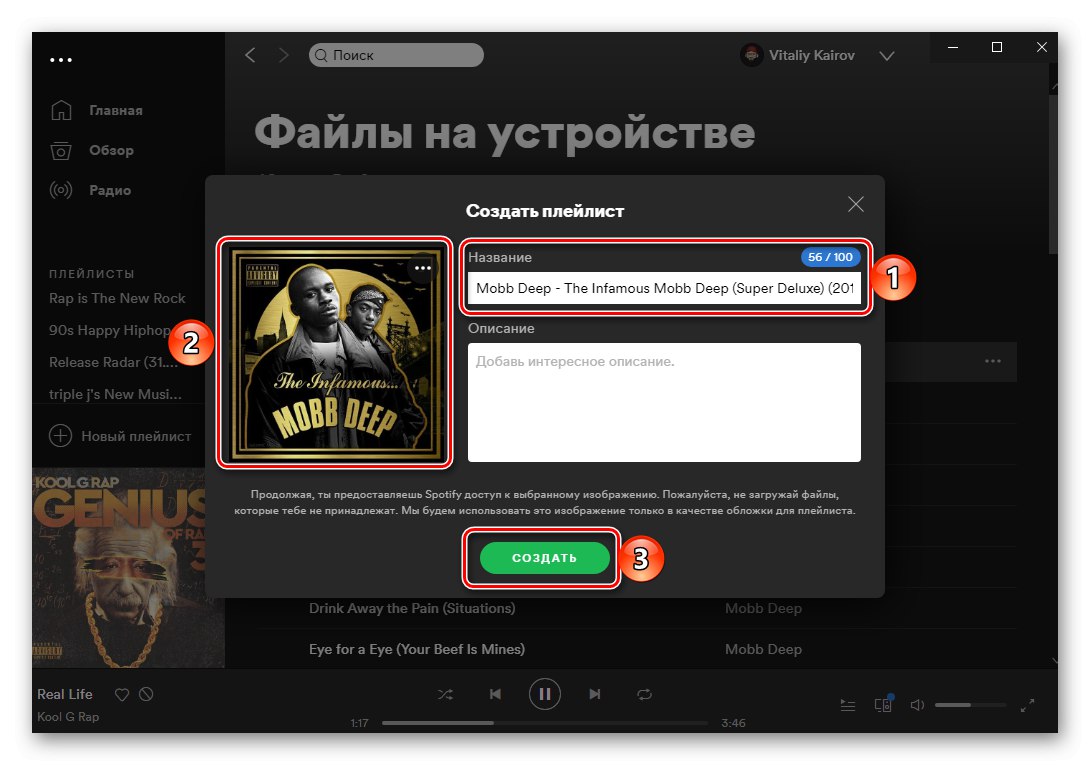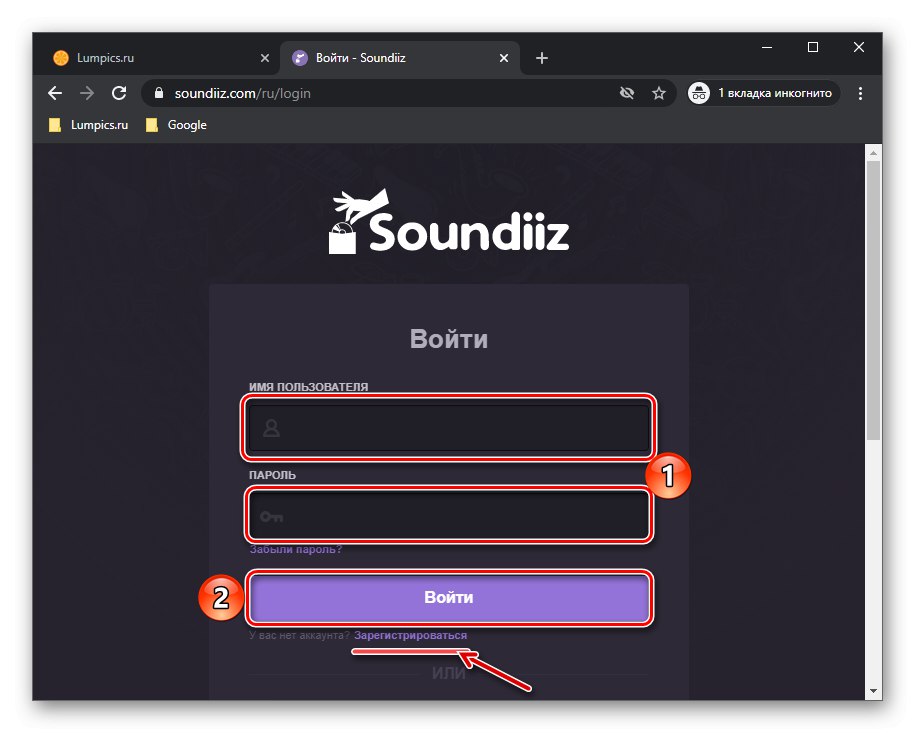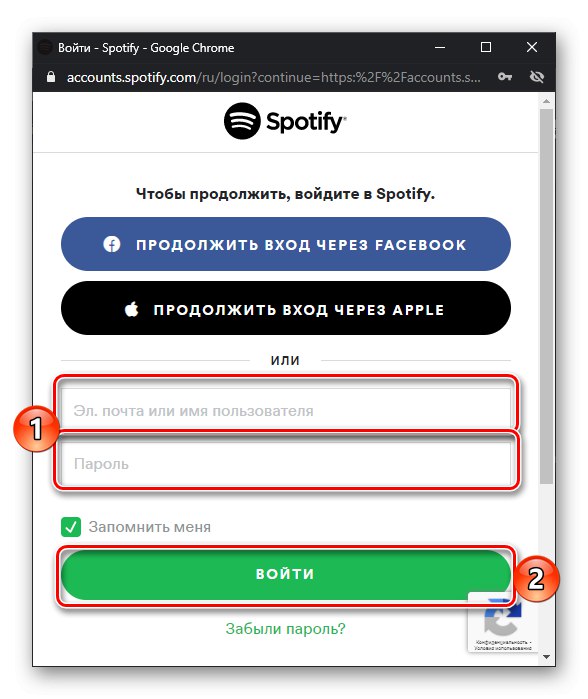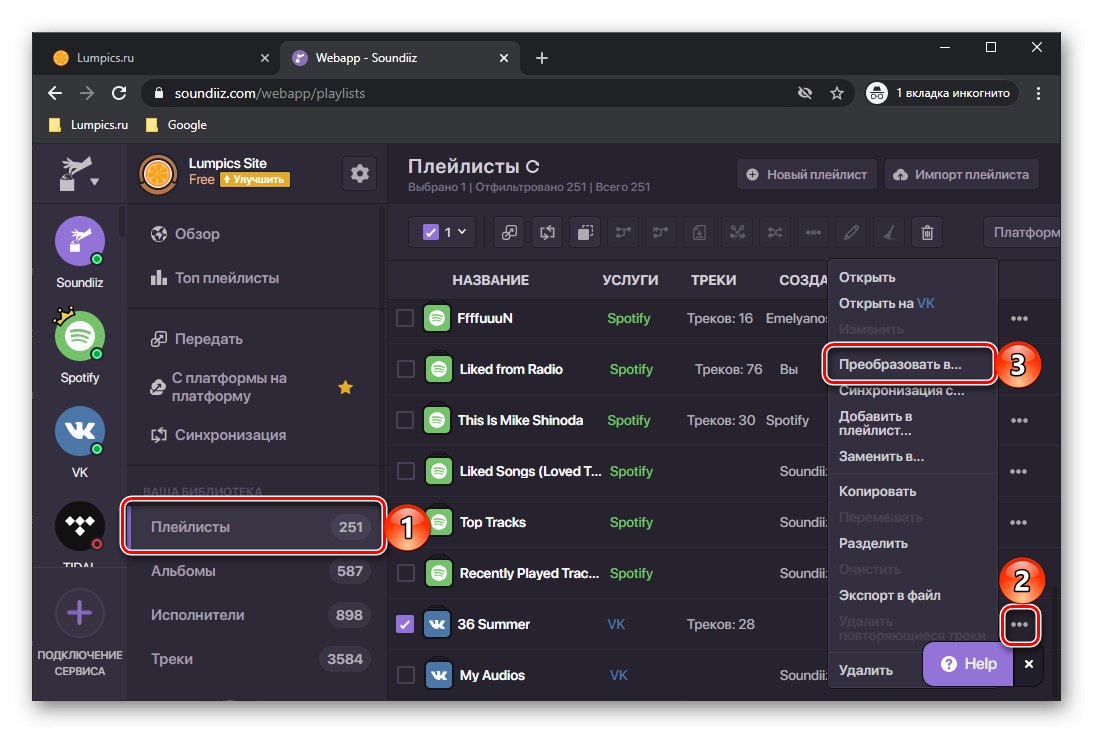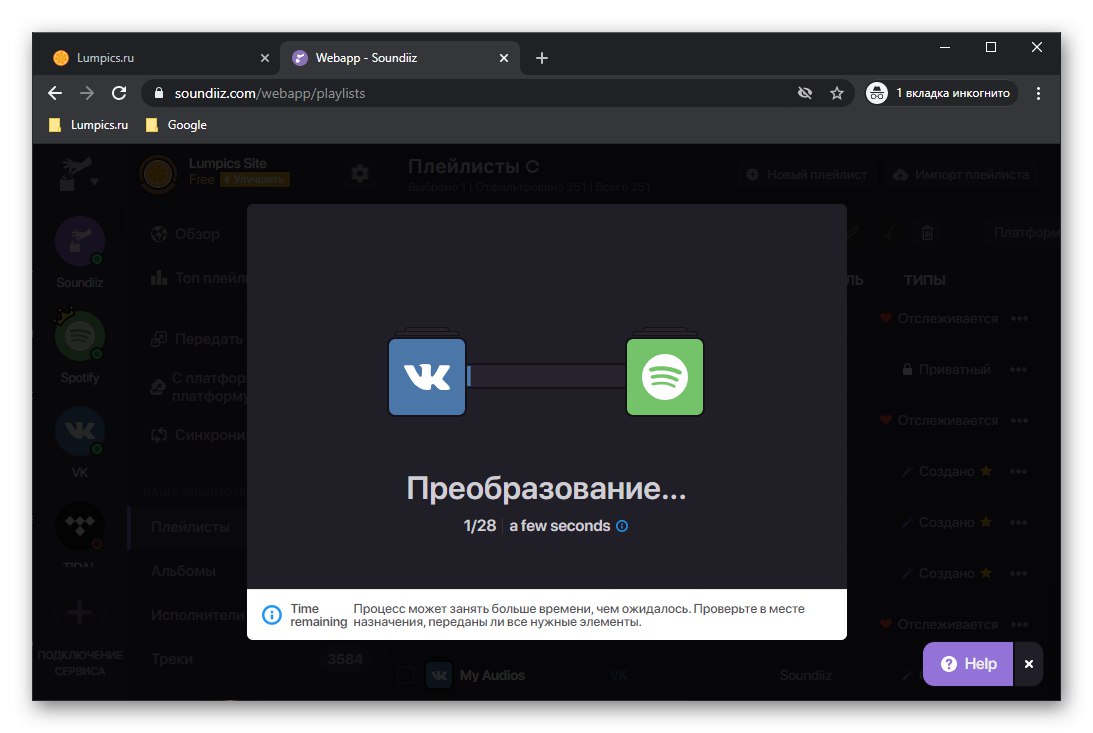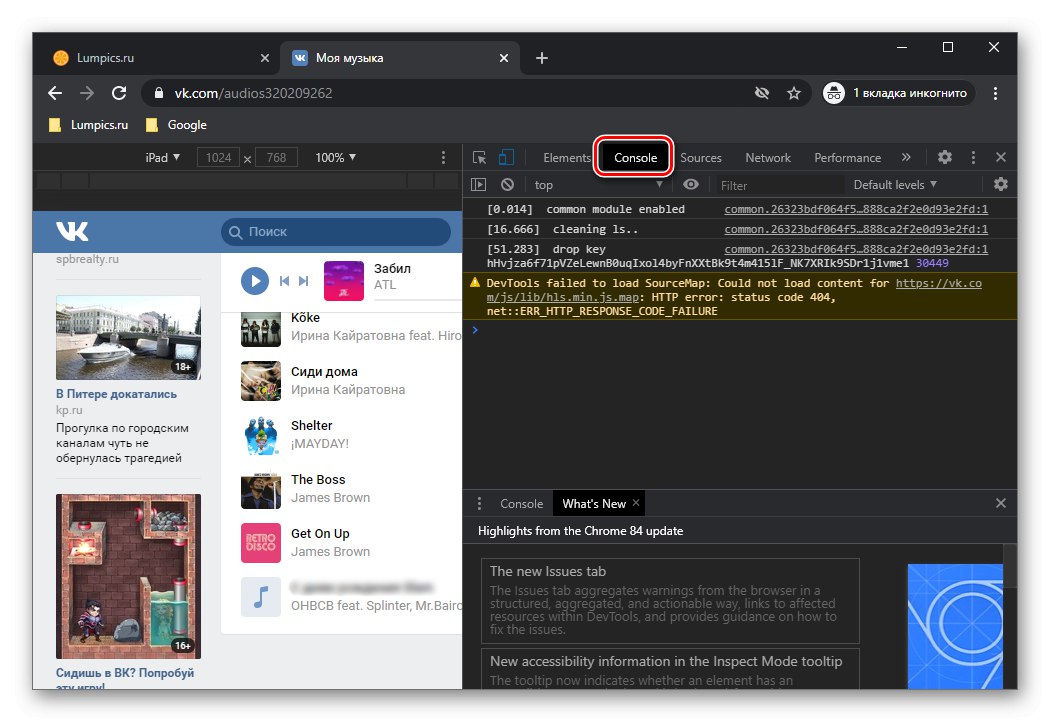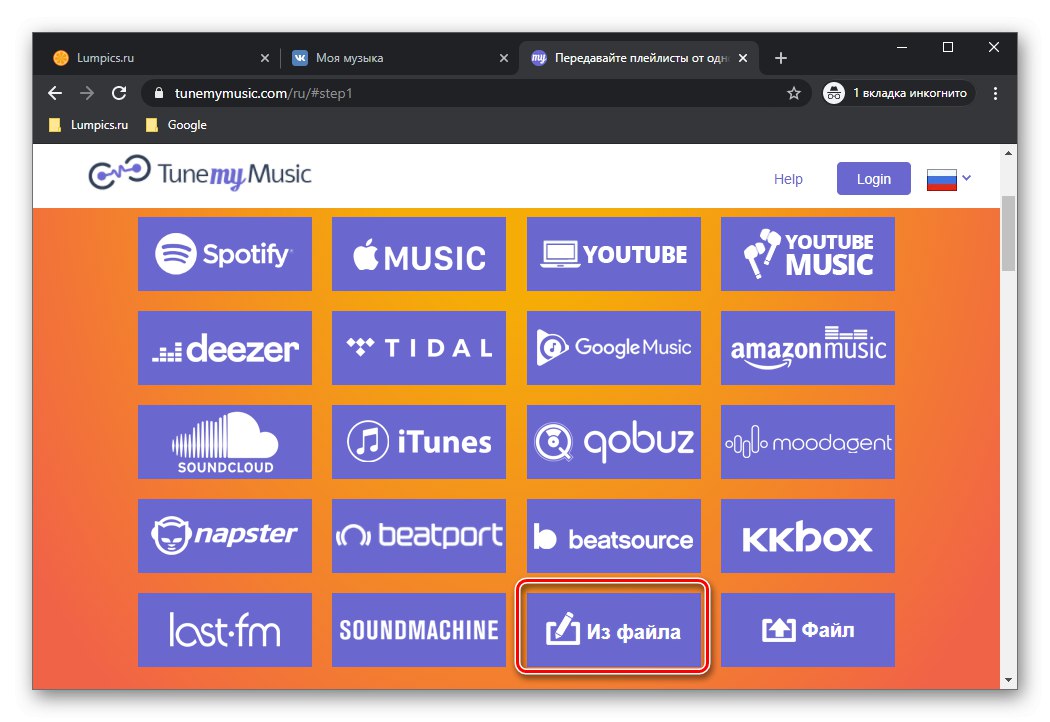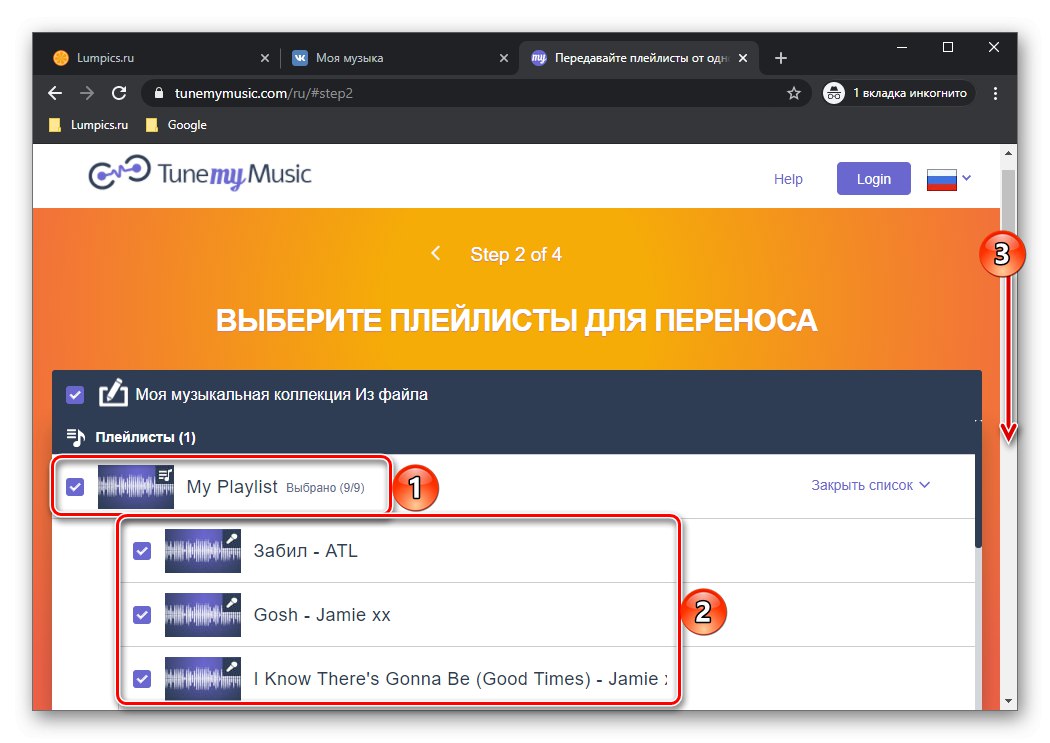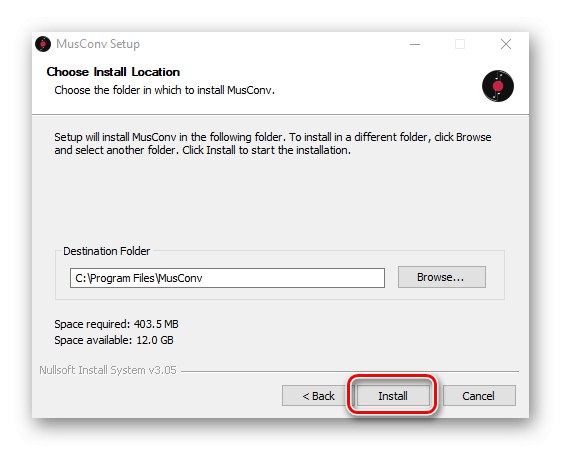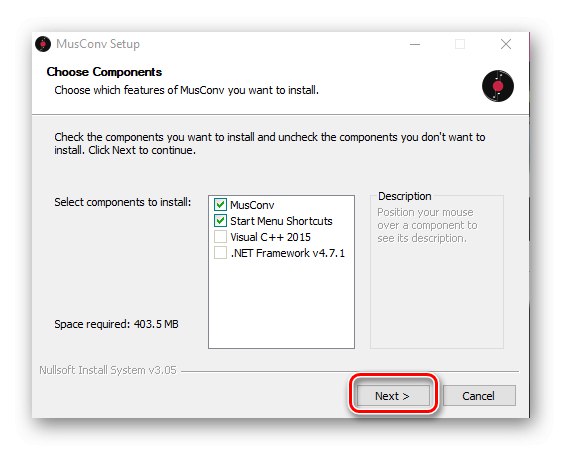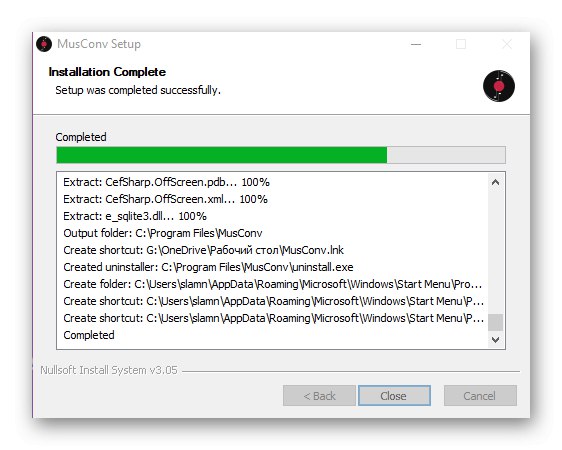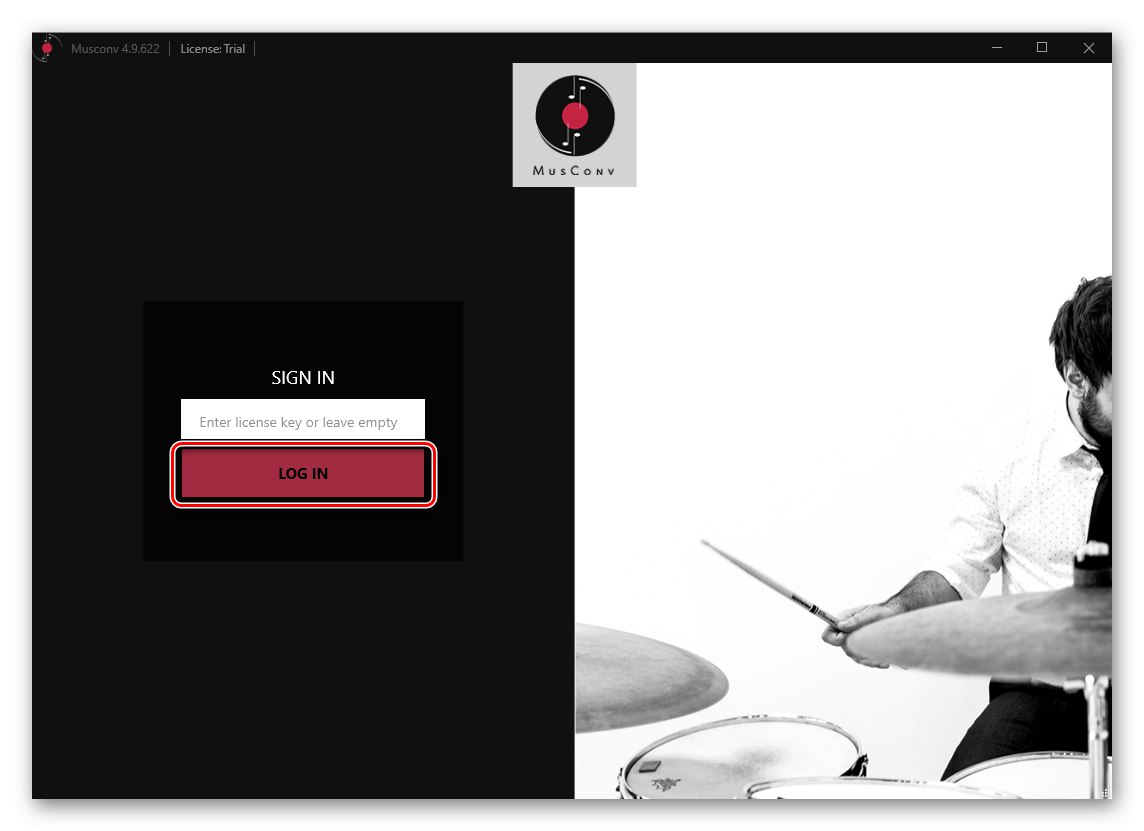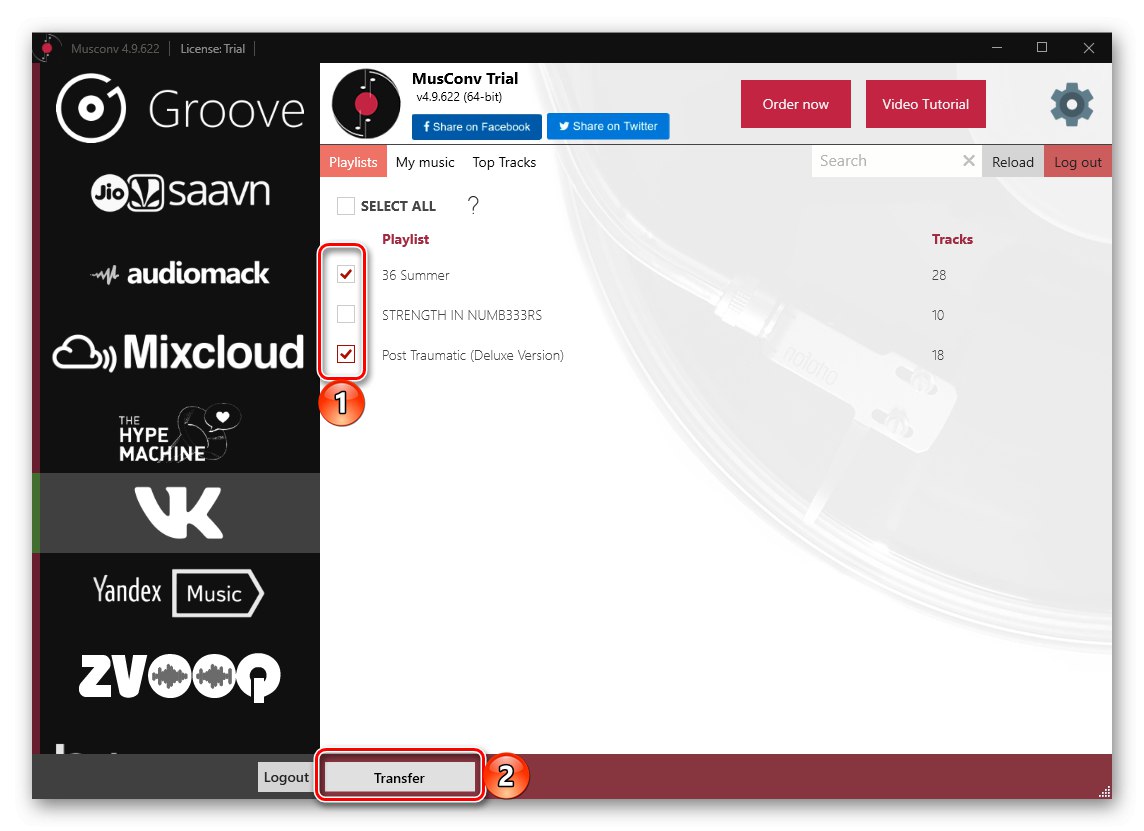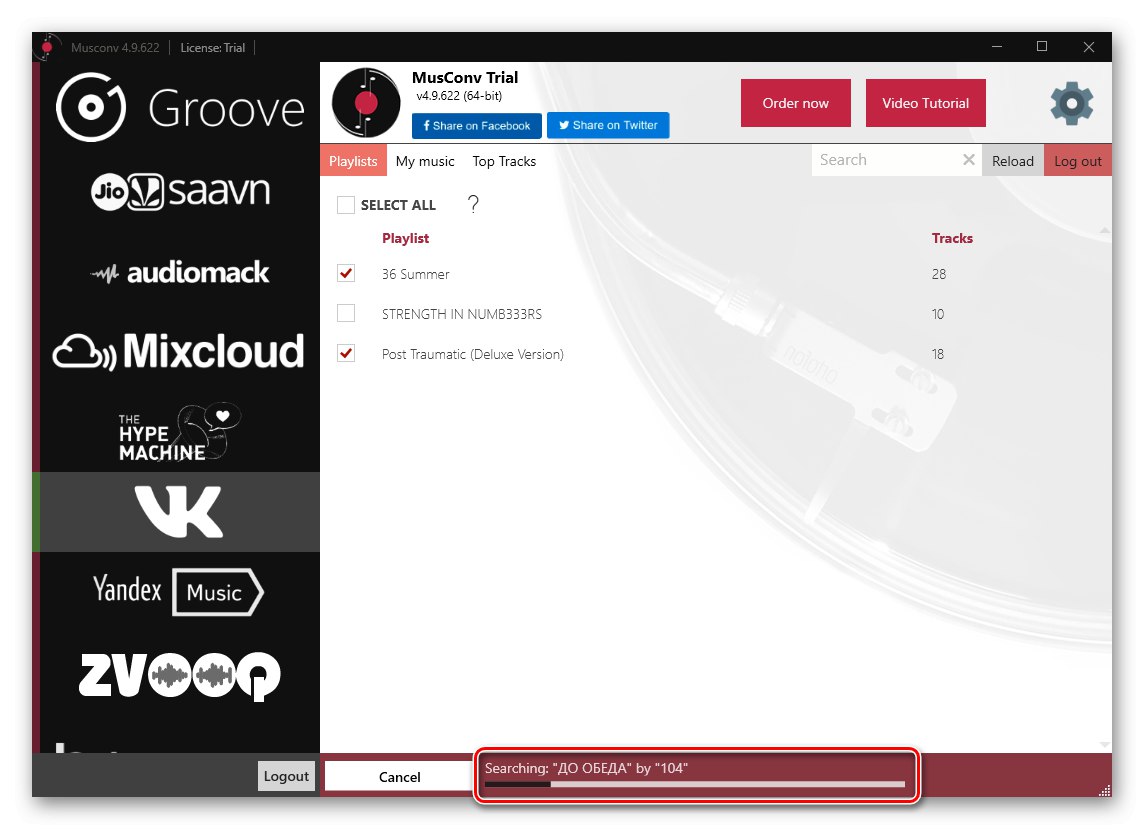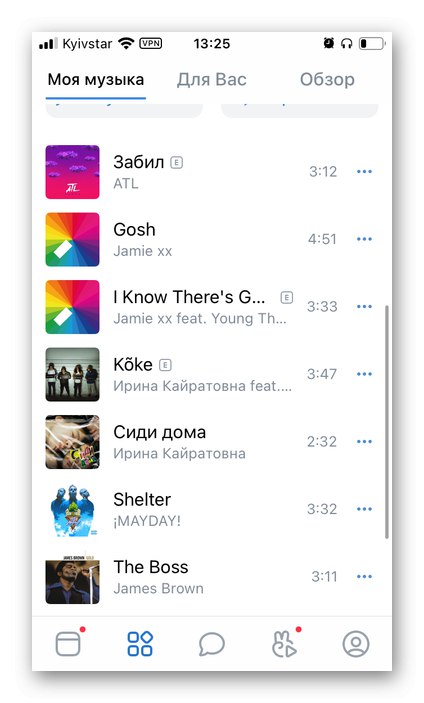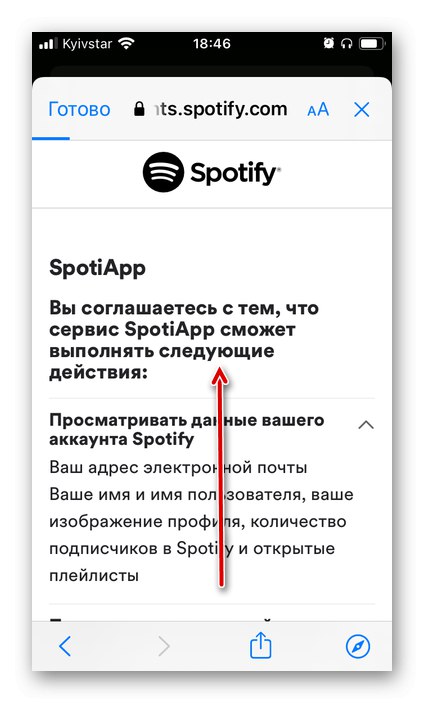Pomembno! Znano je, da znaten del glasbene knjižnice VKontakte sestavljajo ilegalne skladbe - amaterske naslovnice ali remiksi na kolenu. Ne boste jih mogli prenesti v Spotify, saj takšnih skladb ni in se ne bodo nikoli pojavile.
1. metoda: Soundiiz
Storitev za prenos glasbe z ene pretočne platforme na drugo, ki bi podpirale delo z VKontakte in drugimi domačimi spletnimi mesti, ni veliko. Soundiiz je eden takšnih.
- Sledite zgornji povezavi do glavne strani spletnega mesta in kliknite gumb "Začni zdaj".
- Prijavite se v svoj račun ali, če ga še nimate, kliknite povezavo "Registracija".
![Prijavite se ali registrirajte za prenos glasbe iz VKontakte v Spotify prek storitve Soundiiz v brskalniku]()
Namesto tega se lahko prijavite s svojim računom Google, Facebook, Apple ali Twitter. Kot primer bomo izbrali prvega.
- Vnesite svoj e-poštni naslov ali telefonsko številko in kliknite "Naprej".
- Vnesite geslo in nadaljujte znova "Naprej".
- Po prijavi v Soundiiz kliknite na gumb "Naprej".
- Na seznamu podprtih storitev poiščite VK in kliknite "Poveži".
- V brskalniku se bo odprlo ločeno okno, v katerega morate vnesti prijavo in geslo iz svojega računa v družabnem omrežju in klikniti "Poveži"... Naredi.
- Nato kliknite na gumb "Poveži" v okviru storitve Spotify.
- Vnesite tudi podatke iz svojega računa in kliknite "Vstopiti".
![Prijavite se za prenos glasbe iz VKontakte v svoj račun Spotify prek storitve Soundiiz v brskalniku]()
Preberite tudi: Kako v računalnik vstopiti v Spotify
- Preverite dovoljenja, ki jih mora Soundiiz pravilno delovati, in jih podelite s klikom na gumb "Sprejmem".
- Takoj zatem boste preusmerjeni na stran z vsemi vašimi seznami predvajanja iz VKontakte in Spotify. Poiščite med njimi tisto, ki jo želite prenesti s prve na drugo, pokličite njen meni s klikom na tri vodoravne točke na desni in izberite element "Pretvori v ...".
![Izbira seznama predvajanja za prenos glasbe iz pogojev VKontakte Spotify prek storitve Soundiiz v brskalniku]()
Pomembno! Zvočni posnetki iz VK, ki niso dodani v zbirke in niso vključeni v albume, so na seznamu "Moji avdio"... V večini primerov vsebuje vse skladbe, nabrane med uporabo družabnega omrežja, preden je bila glasba v njem legalizirana in se je pojavila storitev Boom.
- Spremenite ime seznama predvajanja ali ga pustite, kot je, dodajte opis, če želite, in kliknite "Shrani konfiguracijo".
- V naslednjem koraku se seznanite s seznamom izvoženih skladb in po potrebi z njega odstranite nepotrebne, tako da počistite ustrezna potrditvena polja. Ko končate, kliknite "Potrdi".
- V zadnjem koraku izberite Spotify kot ciljno platformo - s tem se bo začel postopek pretvorbe.
- Počakajte, da se dokonča,
![Čakanje na pretvorbo seznama predvajanja iz VKontakte v Spotify prek storitve Soundiiz v brskalniku]()
po tem se prikaže naslednje obvestilo.
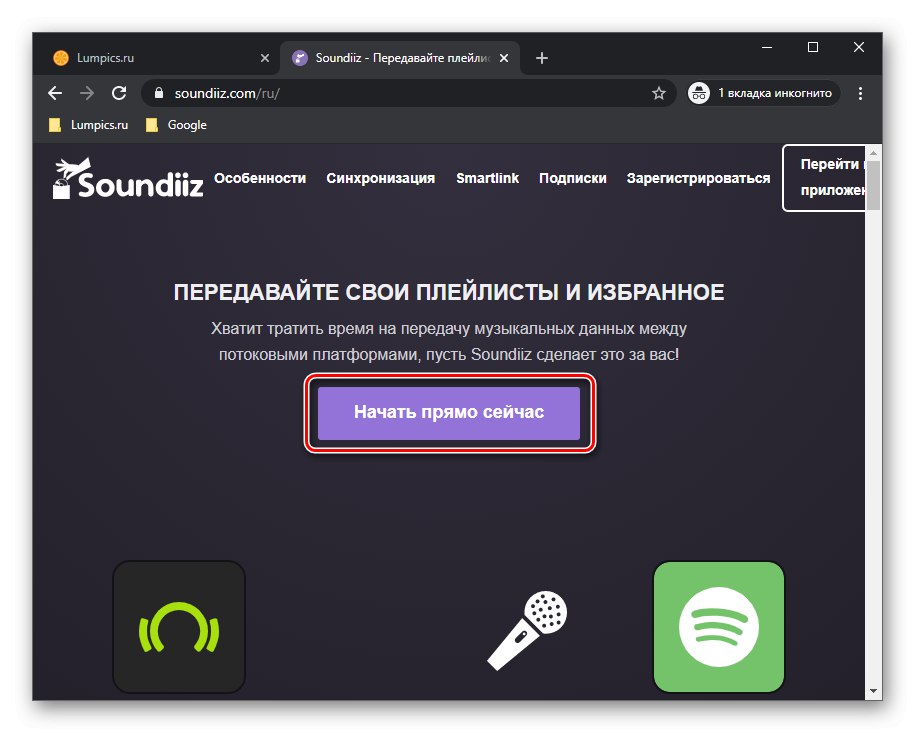
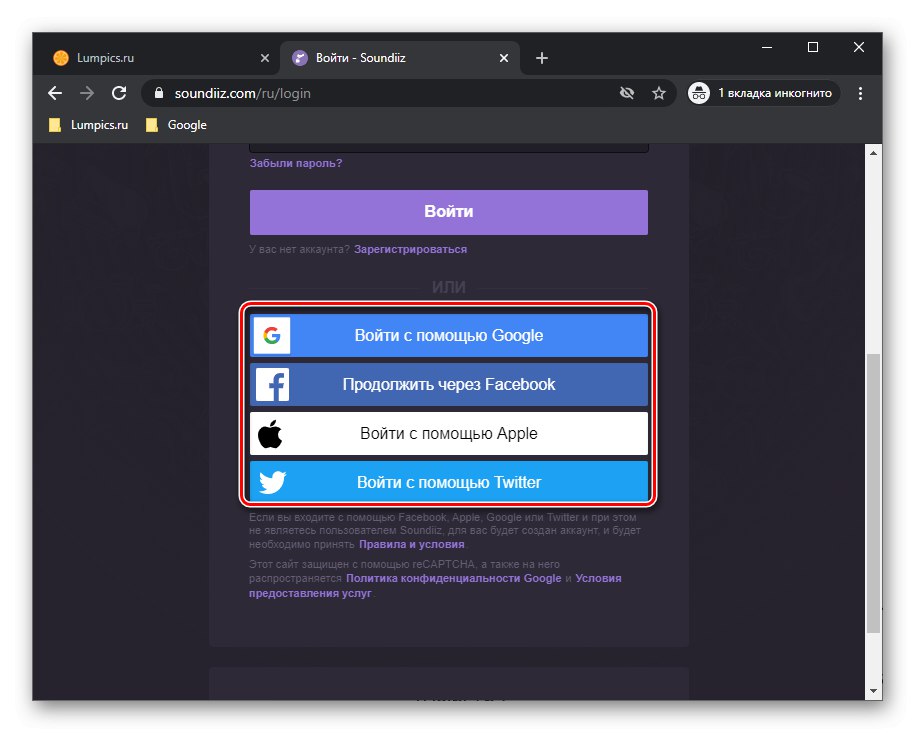
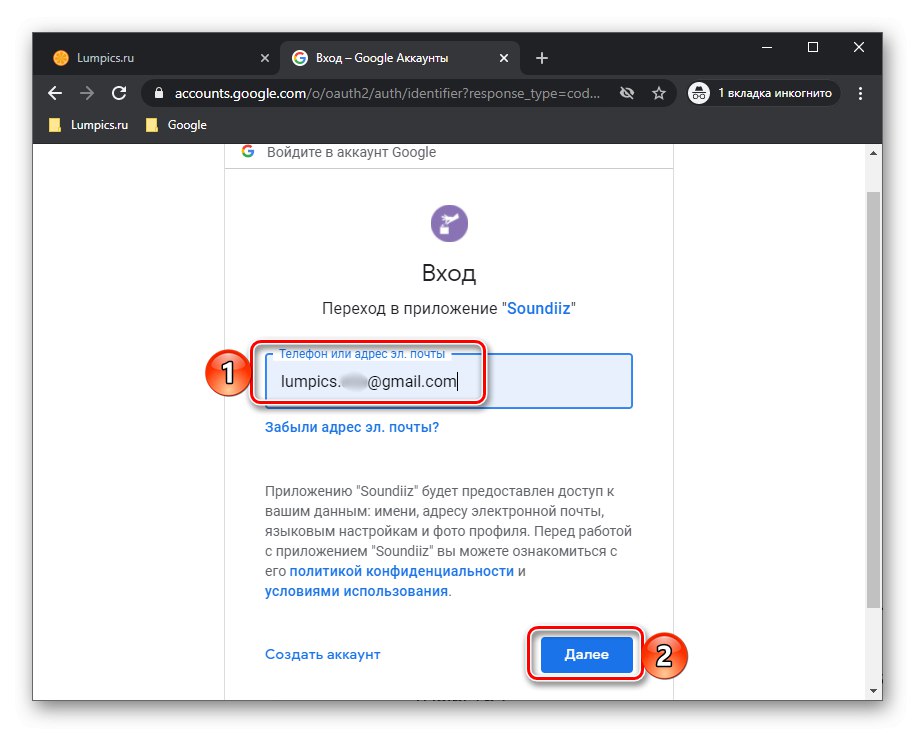
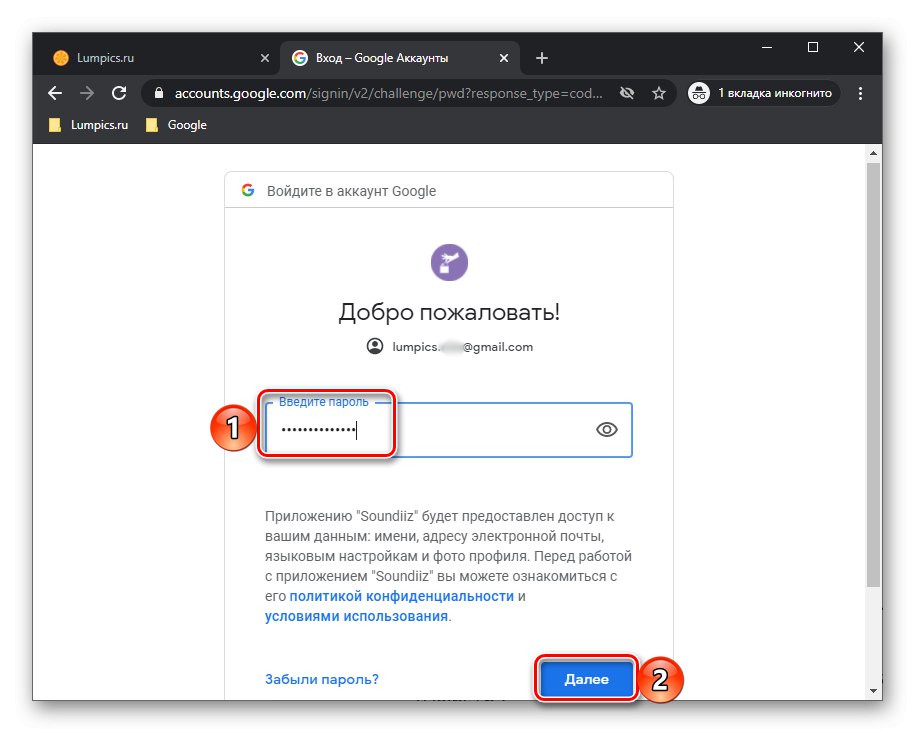
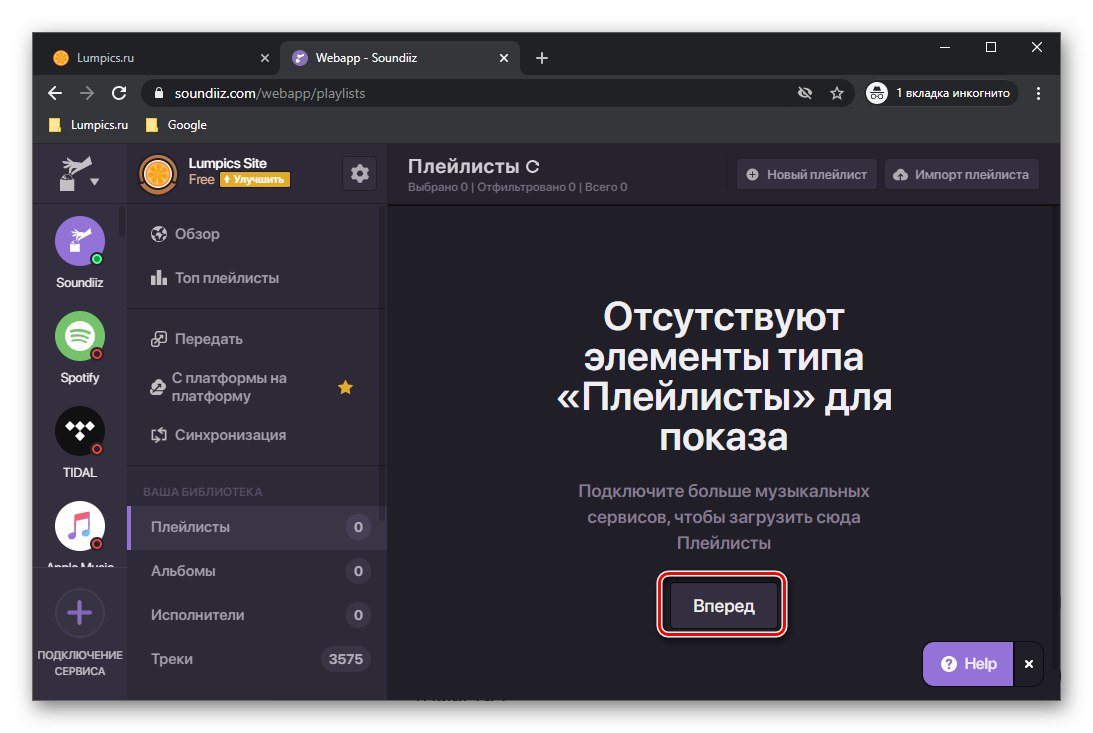
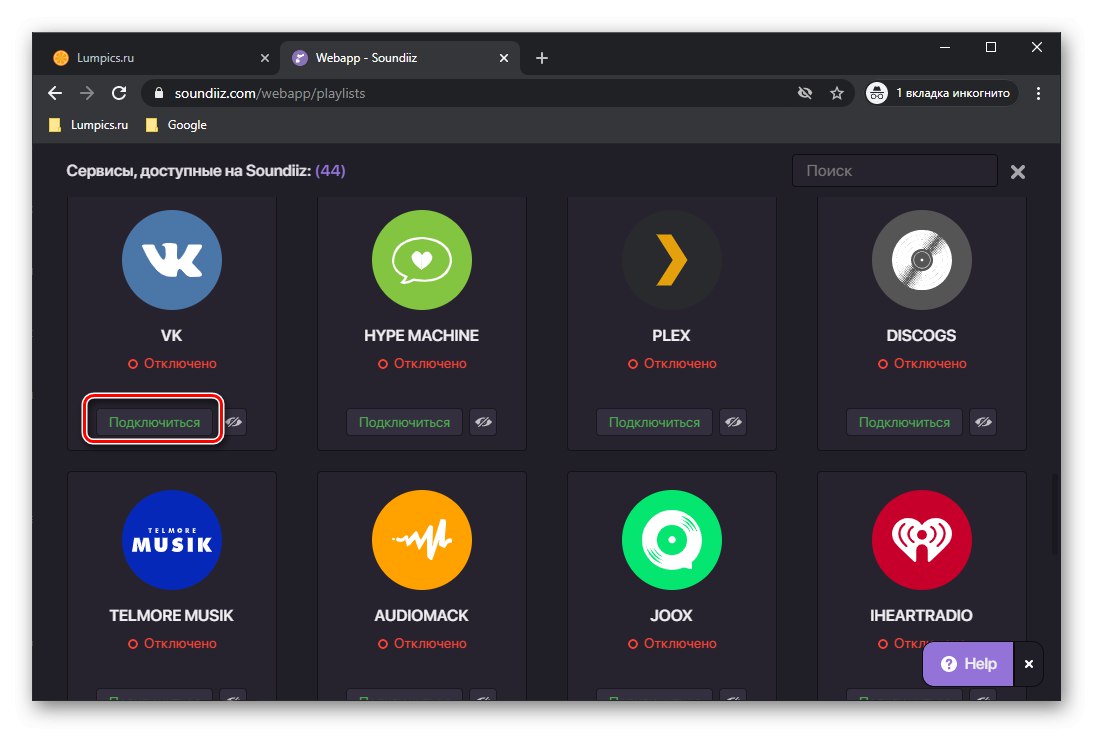
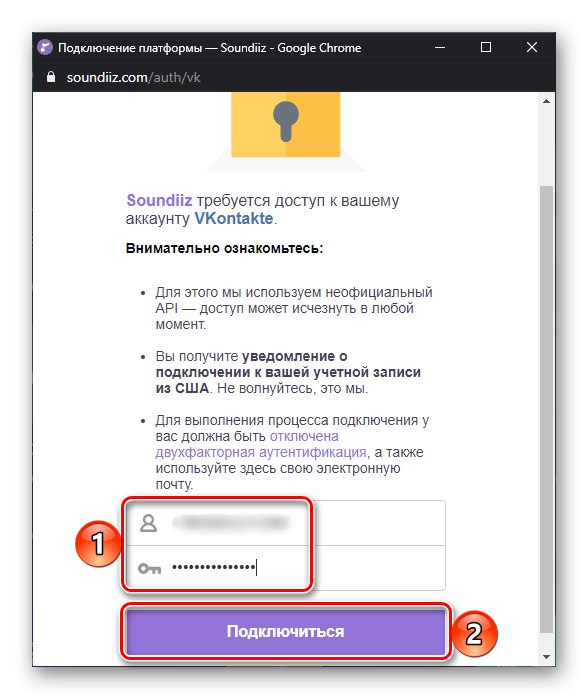
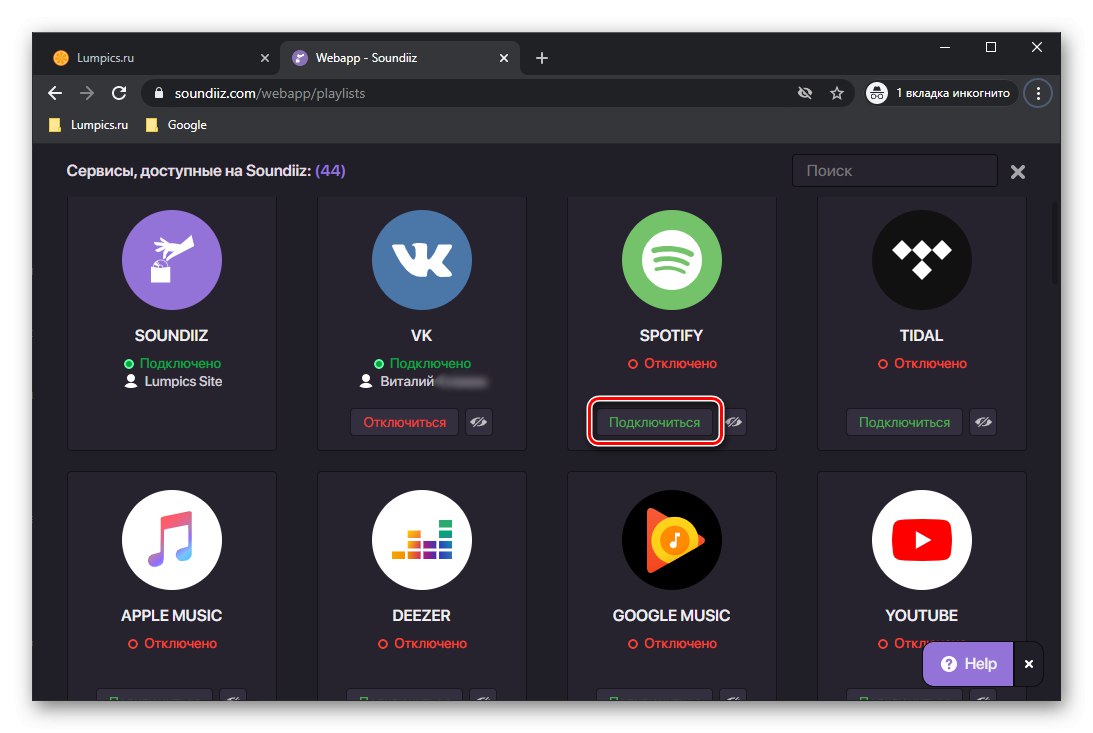
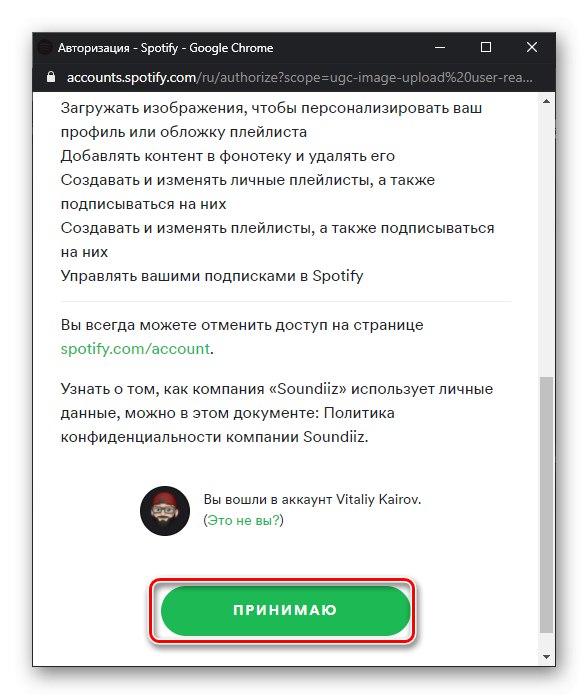
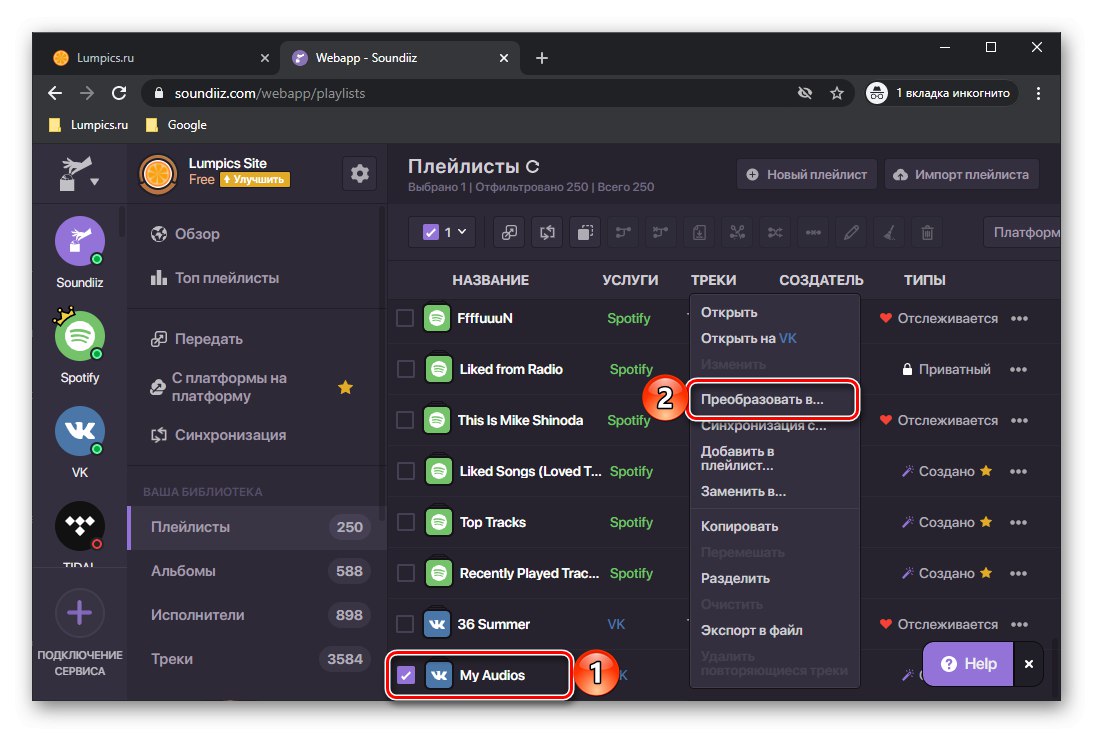
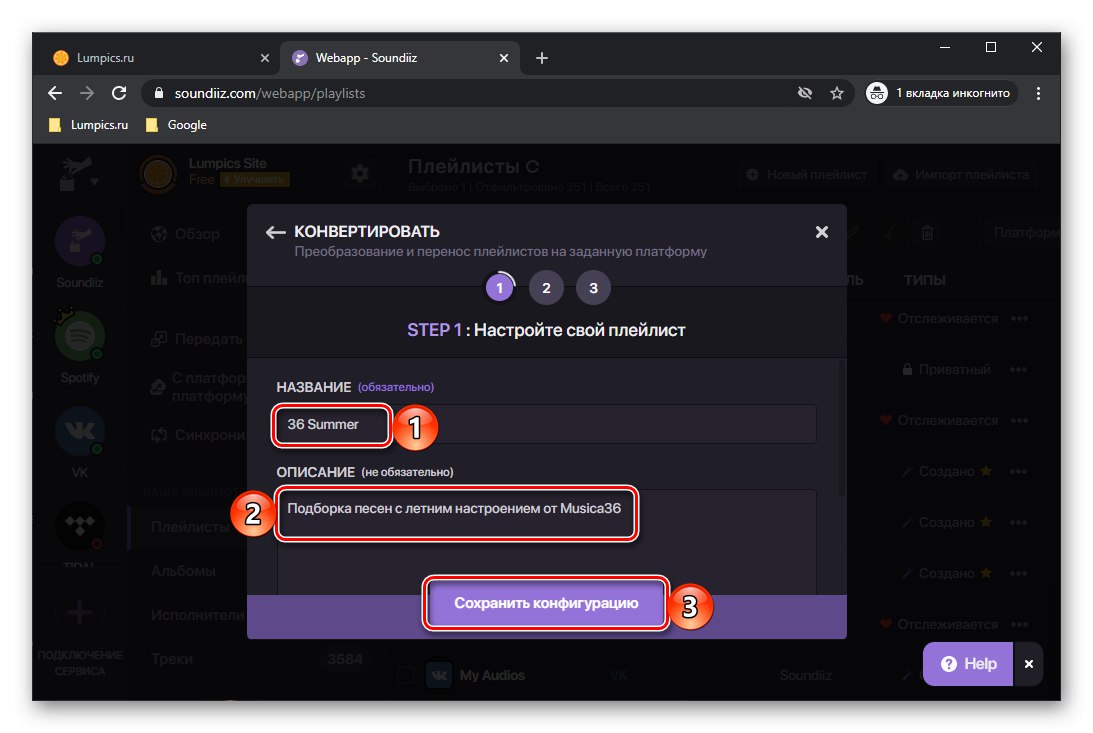
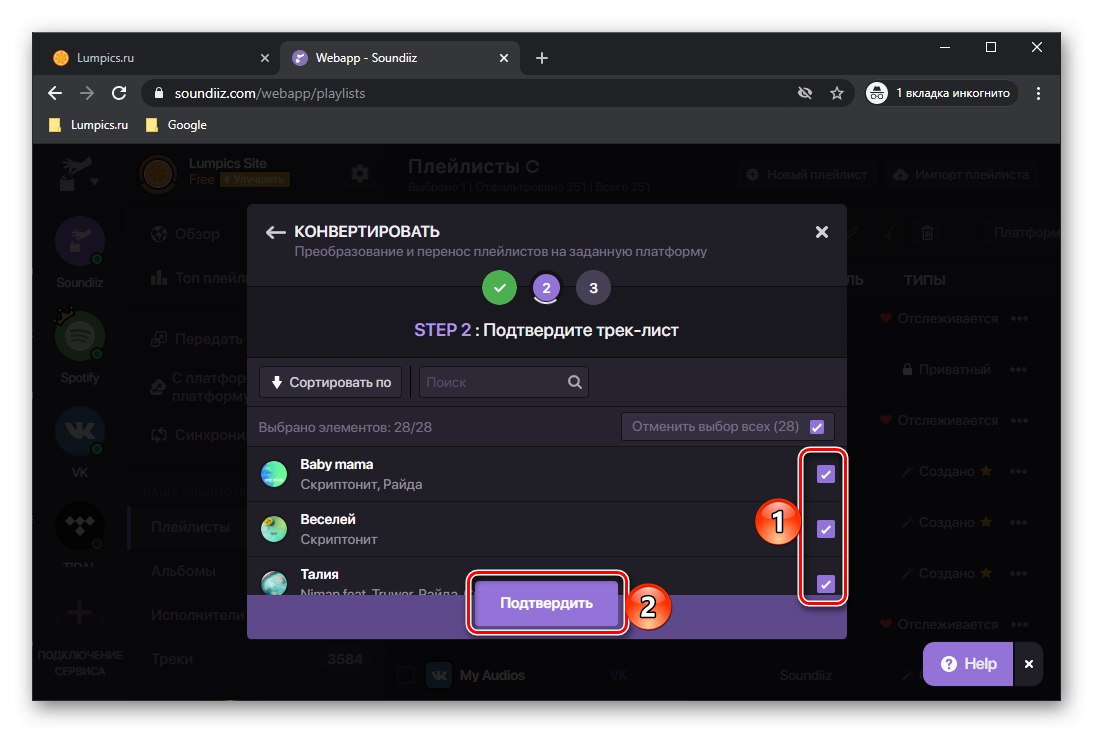
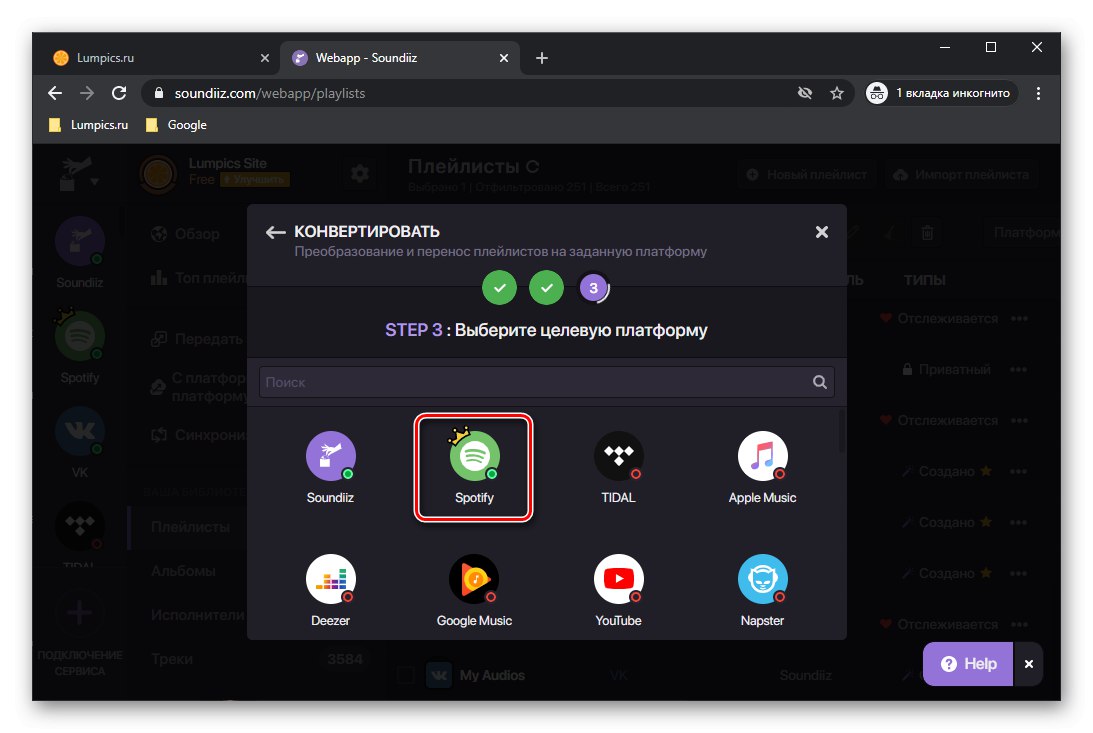
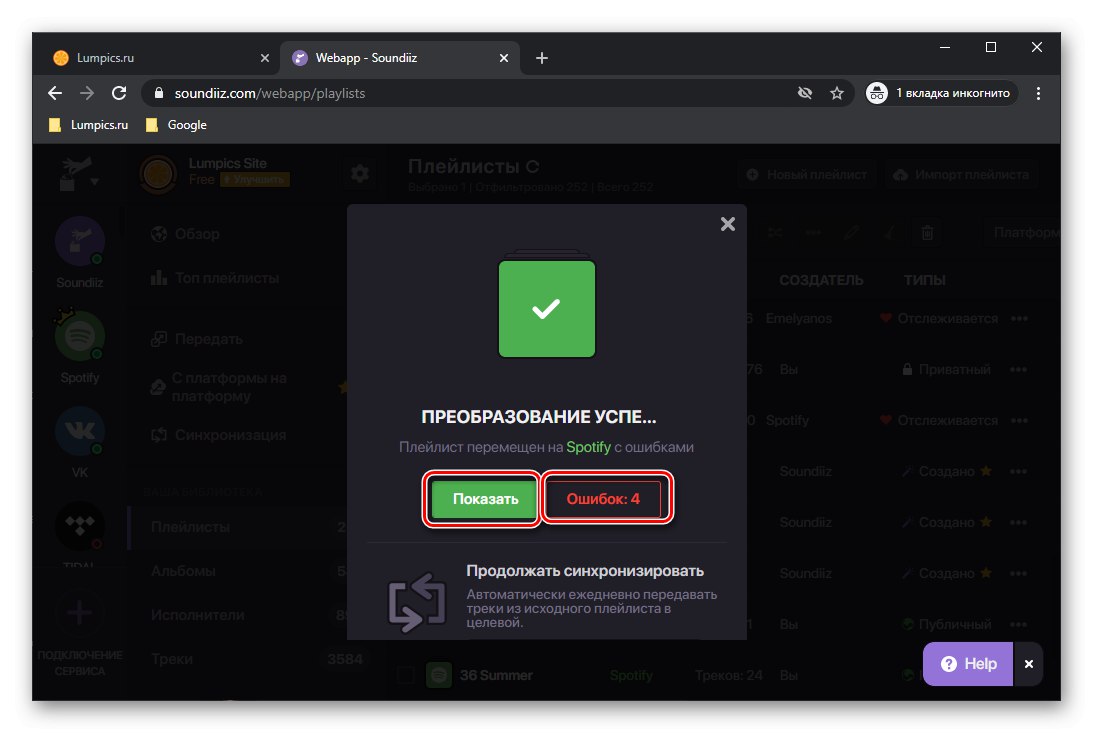
Če vidite rdeče črke "Napake: ne.", kar pomeni, da nekatere skladbe niso bile izvožene - bodisi niso v Spotifyu bodisi obstajajo razlike v njihovih metapodatkih (ime). Odprite ta seznam in ga shranite kot datoteko CSV ali pa preprosto posnemite posnetek zaslona in jih poskusite znova najti.
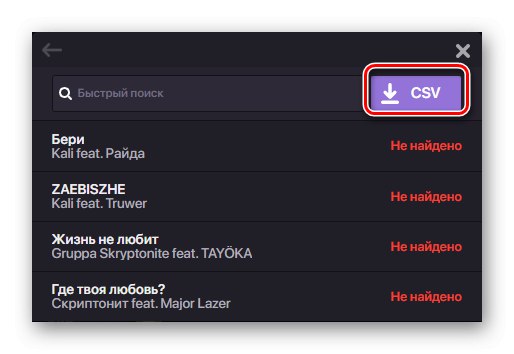
Pritisnite gumb "Pokaži" bo odprl preneseni seznam predvajanja v storitvi Soundiiz.
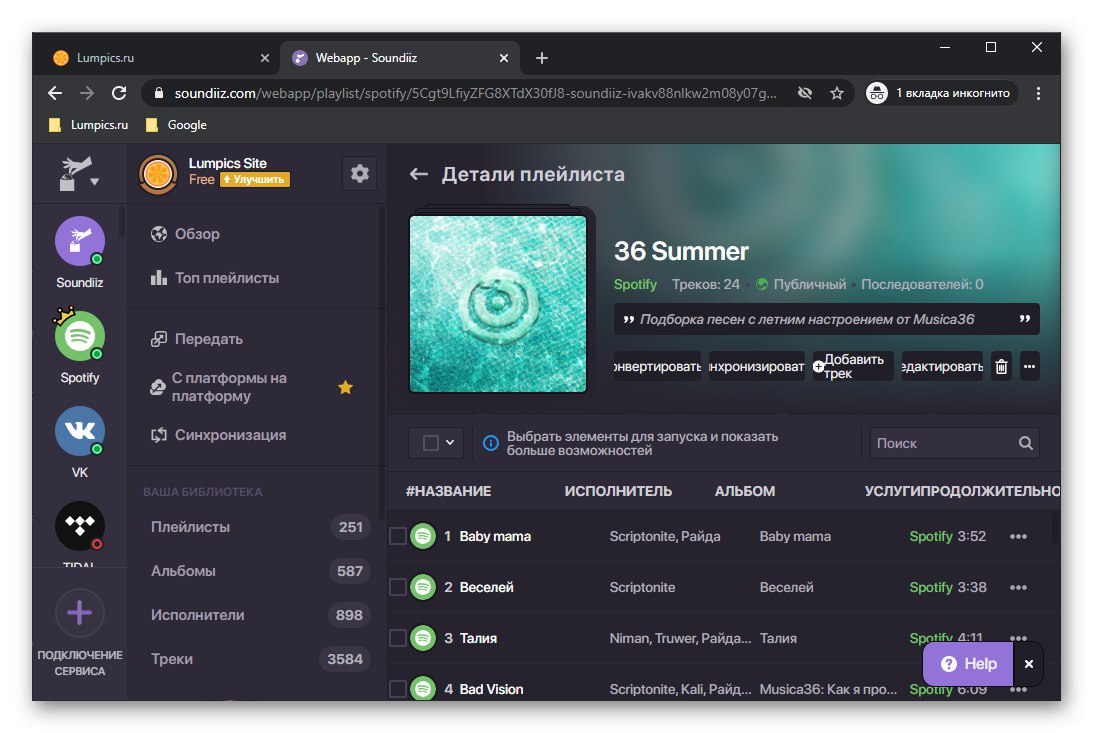
To je mogoče videti tudi v programu Spotify PC in mobilnih aplikacijah. Z naročnino Premium boste lahko prenašali zvočne posnetke za poslušanje brez povezave.
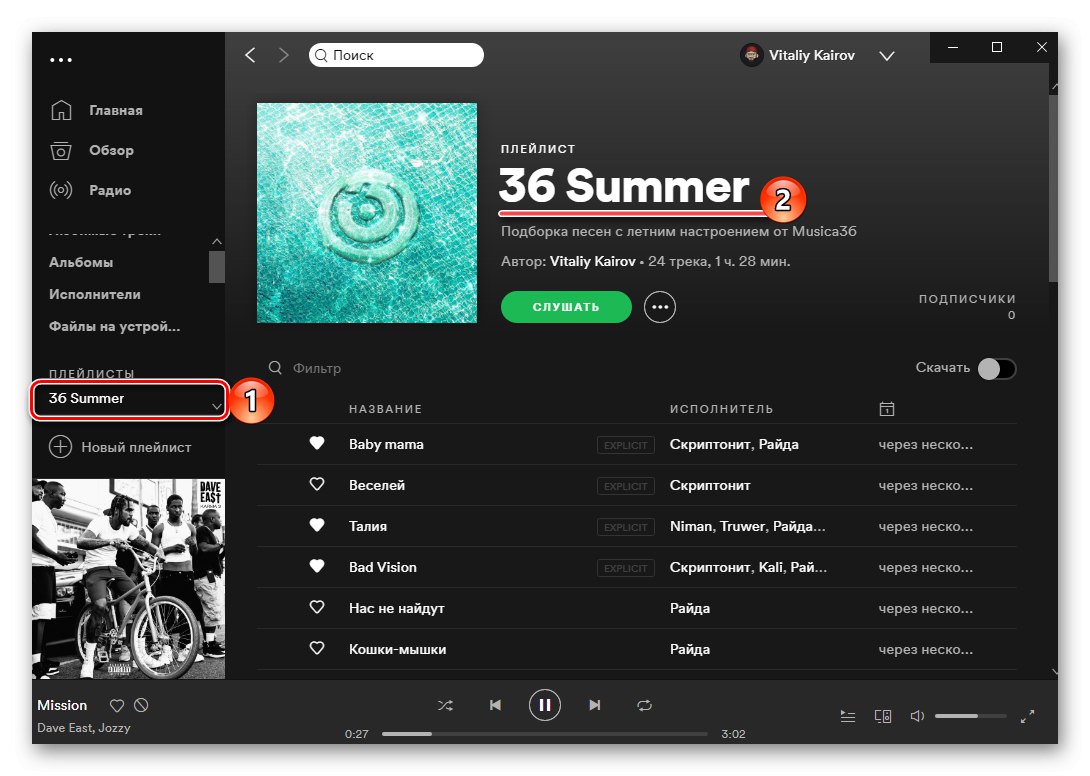
Preberite tudi:
Kako se naročiti na Spotify Premium
Kako prenesti glasbo s Spotify na Računalnik in pametni telefon
Kako poslušati glasbo v Spotifyju brez interneta
Tako smo z vami prenesli seznam predvajanja iz VK na Spotify. Albumi in posamezne skladbe se izvozijo na podoben način.
- V stranski vrstici storitve Soundiiz odprite pododdelek "Albumi"... Poiščite tisto, ki jo želite prenesti iz VK, odprite meni in izberite element "Pretvori v ...".
- Nato kliknite logotip Spotify.
- Počakajte, da se pretvorba zaključi.
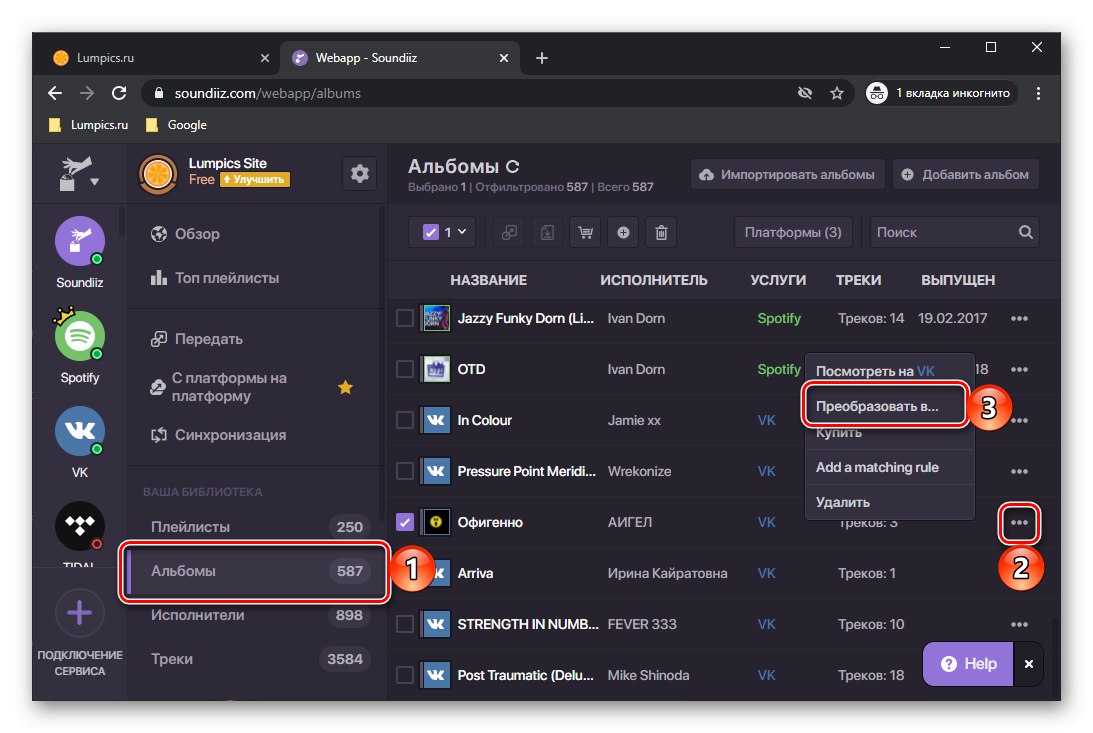
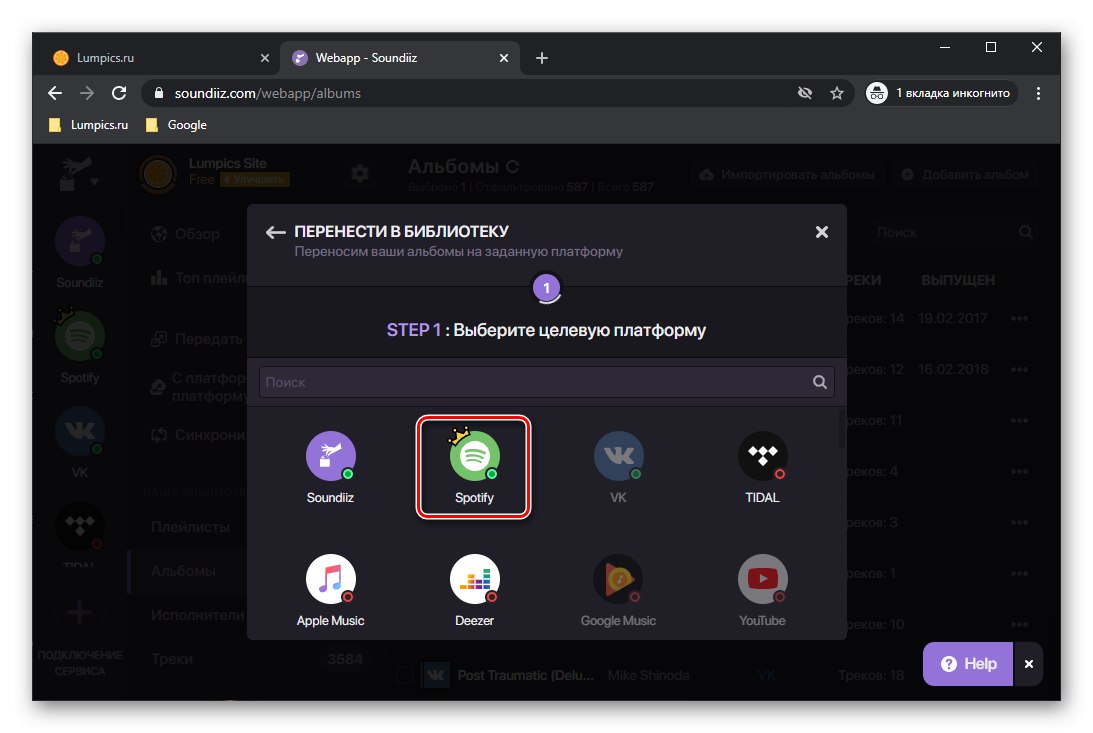
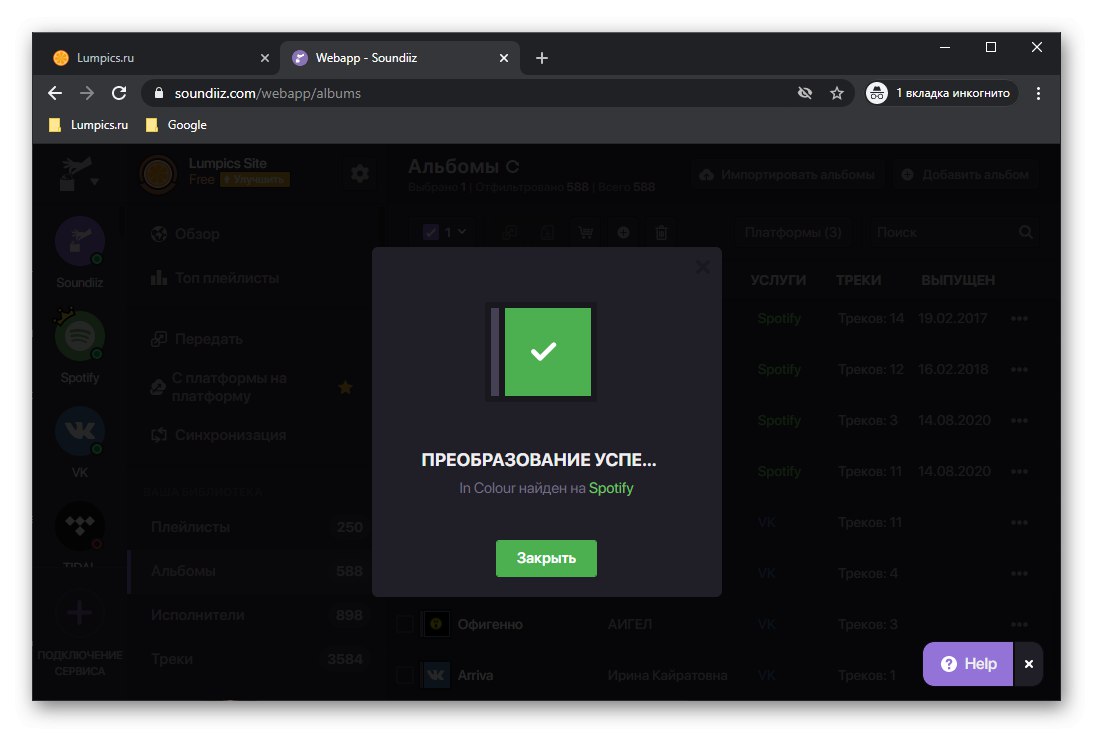
Izvoženi album bo prikazan v ustreznem razdelku aplikacije.
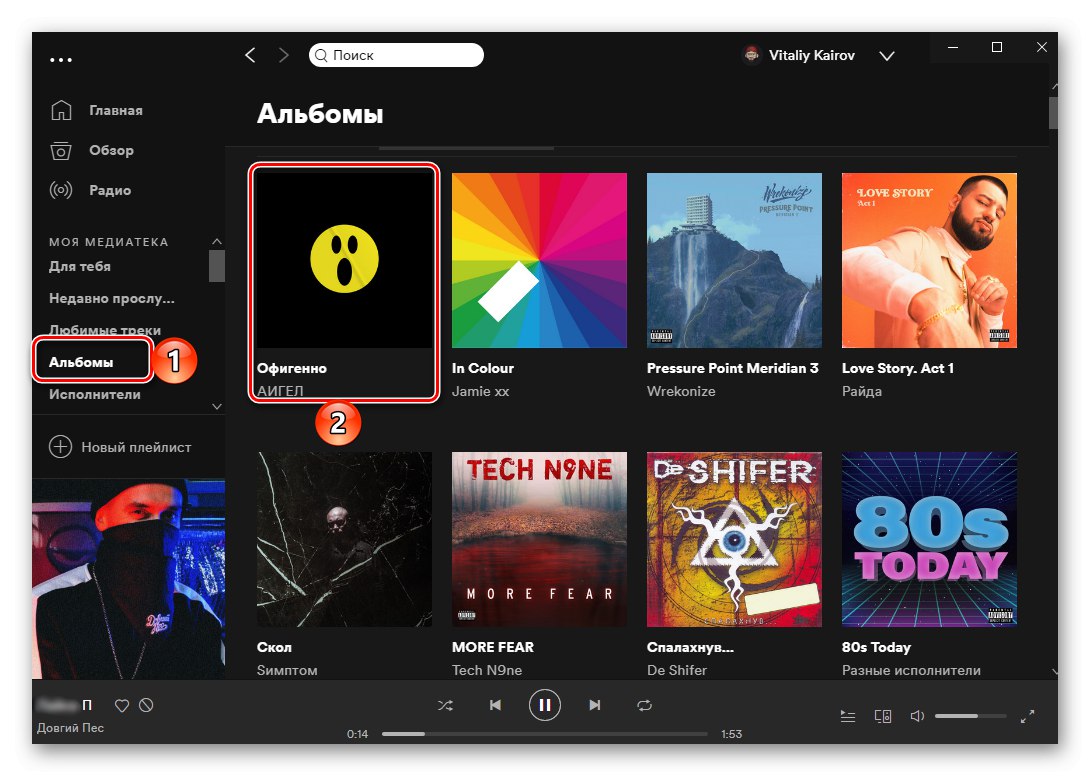
Brezplačna različica Soundiiz, ki smo jo uporabili v tem priročniku, ima nekatere omejitve. Sezname predvajanja in albume med storitvami je mogoče prenašati samo enega naenkrat, število skladb v njih pa ne sme presegati 200, natančneje, ostalih preprosto ne bomo izvozili. Če se želite rešiti teh pomanjkljivosti, se lahko naročite na storitev ali uporabite eno od naslednjih rešitev.
2. metoda: TuneMyMusic
TuneMyMusic je vreden analog Soundiiz-a in brez takšnih pomanjkljivosti, kot so omejitve glede števila prenesenih seznamov in skladb. A težava je v tem, da ne podpira VKontakte, zato je treba avdio posnetke, ki jih bomo prenesli iz družbenega omrežja, najprej "izvleči" in shraniti kot besedilo.
- V brskalniku v računalniku odprite stran VK, pojdite na razdelek "Glasba" in se pomaknite do konca.
- Pokličite orodja za razvijalce - za to lahko uporabite kontekstni meni s pritiskom na "F12" ali kombinacija "Ctrl + Shift + I"... V podoknu, ki se odpre, pojdite na zavihek "Konzola" ("Konzola").
![Klicanje konzole za prenos zvočnih posnetkov iz VKontakte v Spotify prek brskalnika]()
Preberite tudi: Kako odpreti konzolo za razvijalce v brskalniku
- Tja prilepite naslednje besedilo in pritisnite tipko "Enter".
Array.from (document.querySelectorAll (". Audio_row")). Map (el => el.querySelector ('. Audio_row__title_inner')?. InnerText.trim (). Replace ('n', '') + '-' + el.querySelector ('. audio_row__performers a')?. innerText.trim (). replace ('n', '')). filter (el =>! el.startsWith ('-') &&! el.endsWith ( '-')). join ('n') - Po obdelavi ukaza bo konzola prikazala izhod v obliki seznama vseh glasbenih skladb, ki ste jih dodali v VKontakte. Izberite jih in kopirajte s pritiskom na tipke "Ctrl + C" ali z gumbom "Kopirati" ("Kopirati"), ki se prikaže, če je količina besedila precej velika.
- Kopirano vsebino prilepite v Beležnico ali zapiske in shranite.
- Do storitve TuneMyMusic dostopite s spodnjo povezavo. Kliknite gumb "Začnimo".
- Na seznamu razpoložljivih glasbenih virov kliknite "Iz datoteke".
![Prenos zvočnih posnetkov iz datoteke iz VKontakte v Spotify prek storitve TuneMyMusic v brskalniku]()
Opomba: Če med prejšnjo metodo nekaterih posnetkov niste mogli prenesti in ste njihov seznam shranili kot CSV, ga dodajte, da kliknete gumb zraven "Mapa" in ga premaknite na območje za dodajanje. Tu si lahko ogledate tudi seznam besedilnih formatov, ki jih podpira storitev.
- Na terenu "Določite svoj seznam predvajanja" prilepite vsebino izhoda iz konzole, kopirane v 4. koraku navodil, in kliknite gumb "Pretvori seznam skladb".
- Pesmi bodo zbrane na enem seznamu predvajanja.
![Raziščite seznam zvočnih posnetkov iz datoteke VKontakte do Spotify prek storitve TuneMyMusic v brskalniku]()
Preverite tako, da se pomaknete navzdol po strani in nato kliknete Naprej: Izberite ciljno platformo.
- Kliknite Spotify in se po potrebi prijavite v svoj račun z vnosom uporabniškega imena in gesla.
- Zdaj lahko "Začni prenos glasbe".
- Počakajte, da se postopek zaključi.
- Oglejte si rezultate.
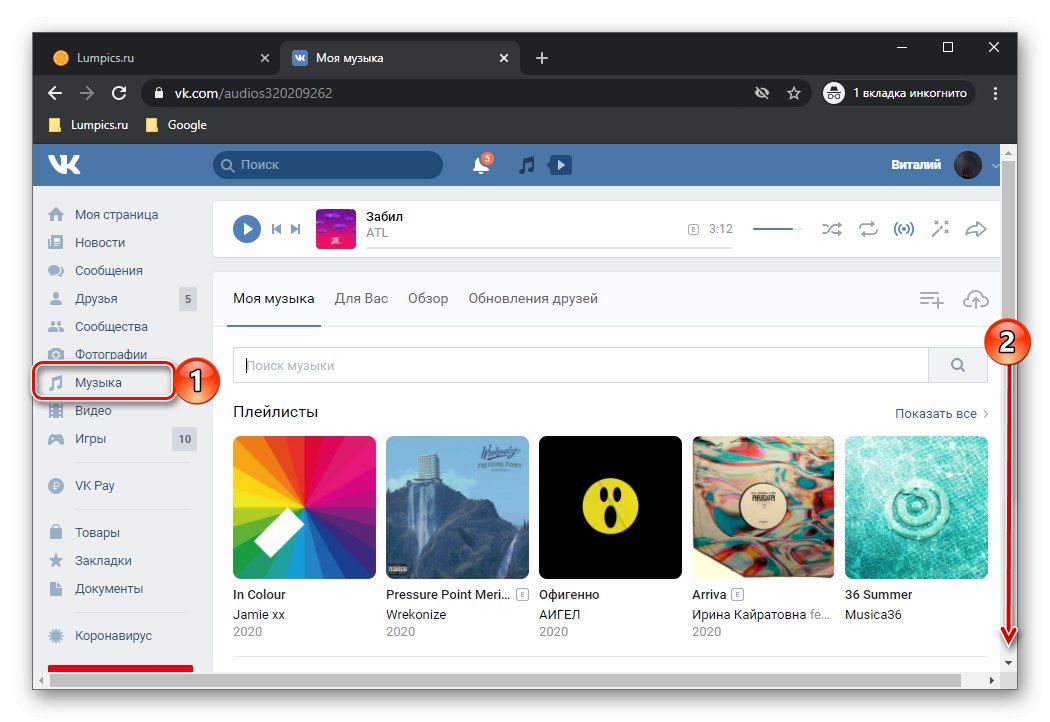
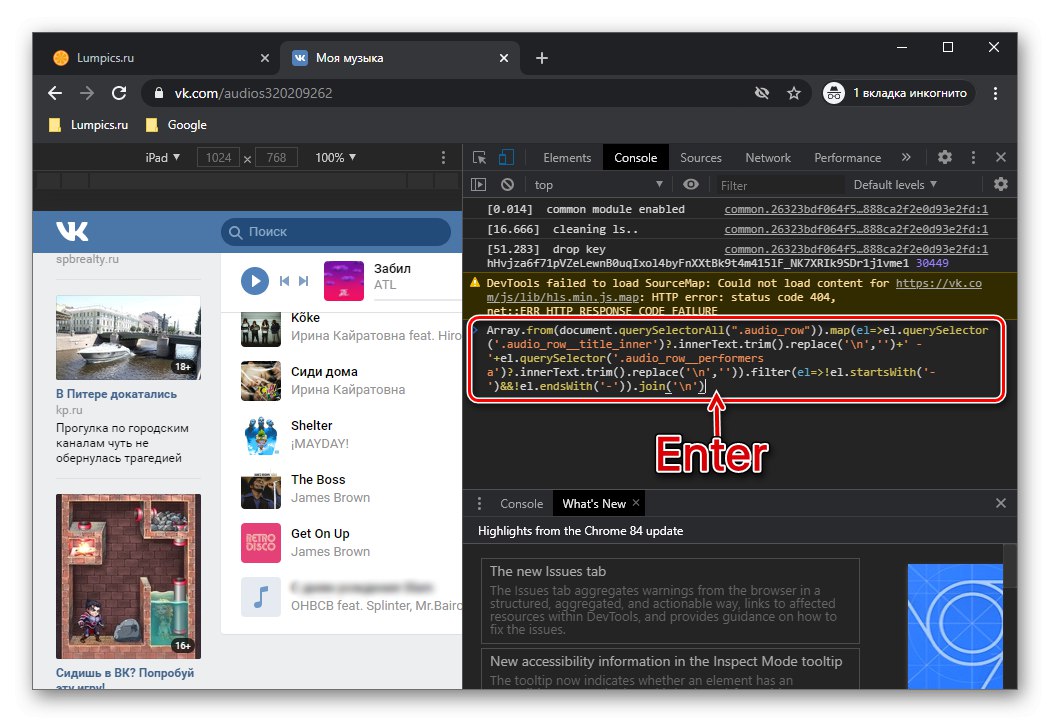
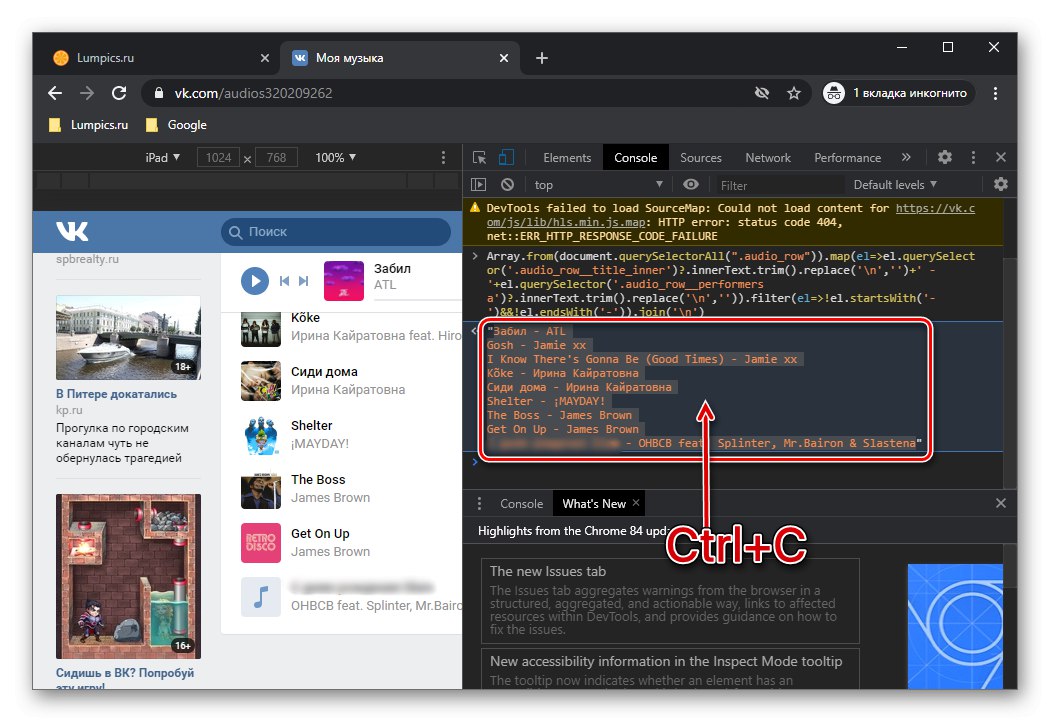
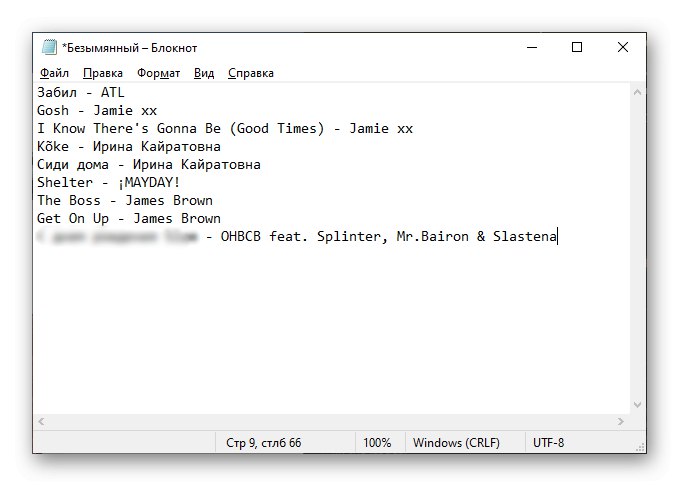
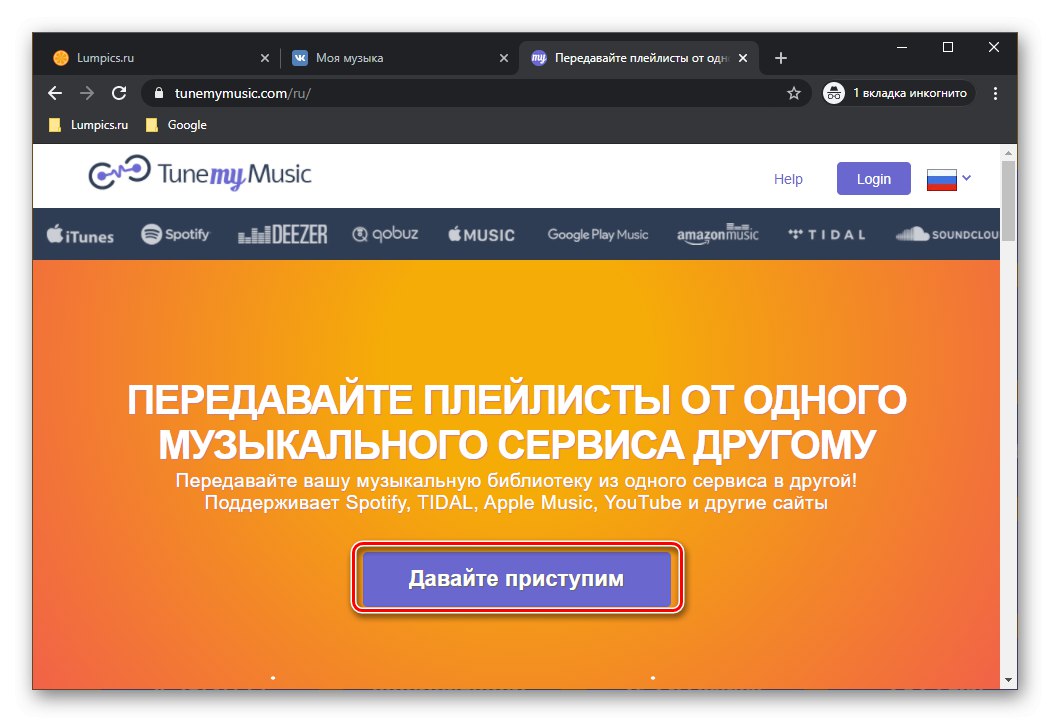
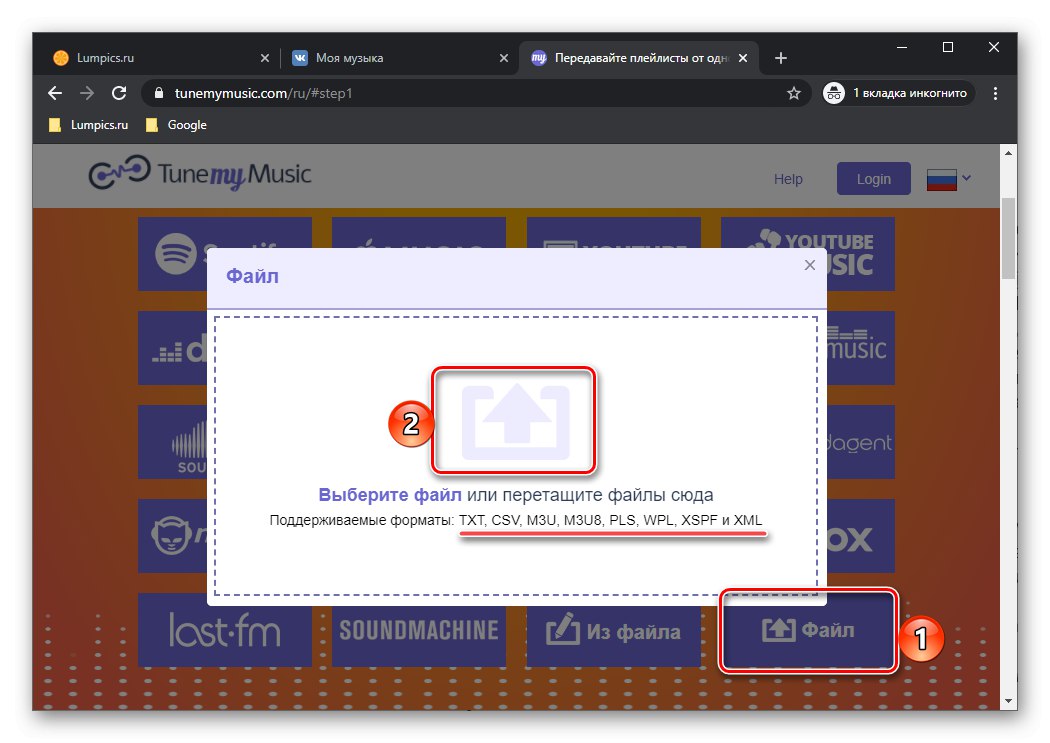
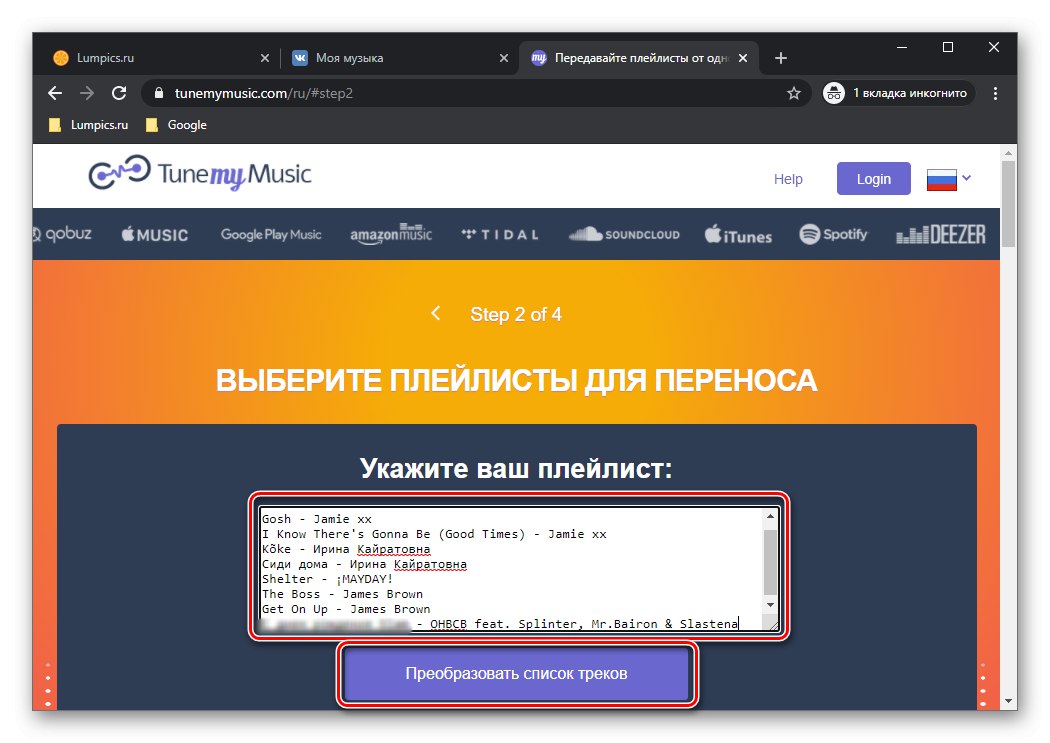
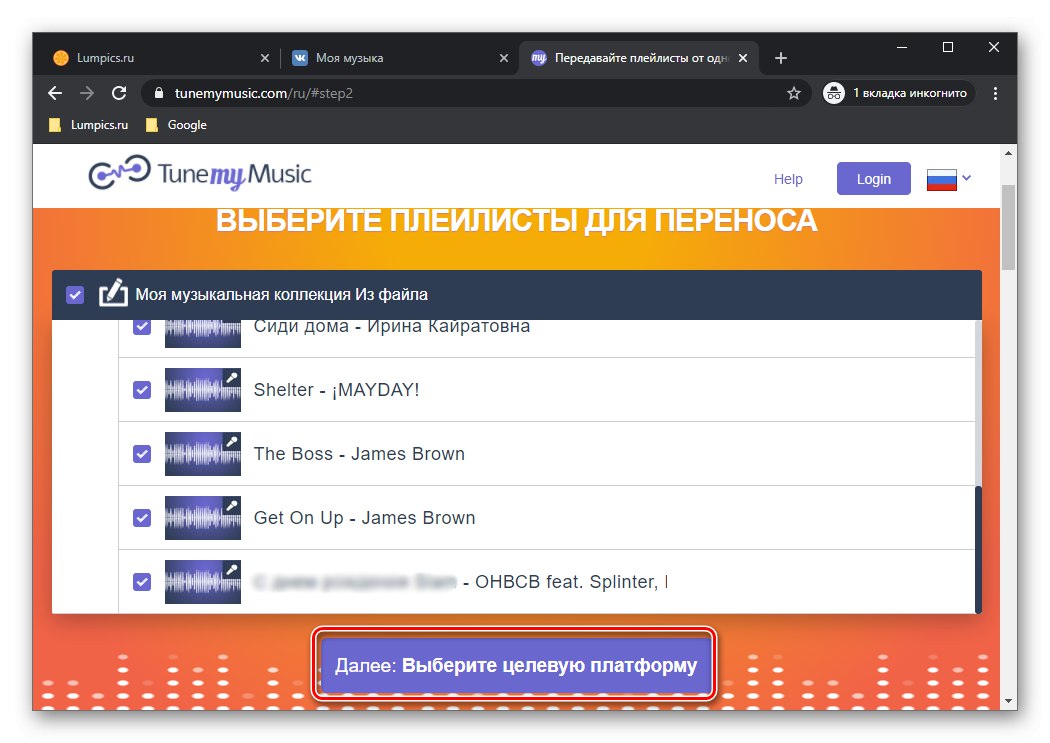
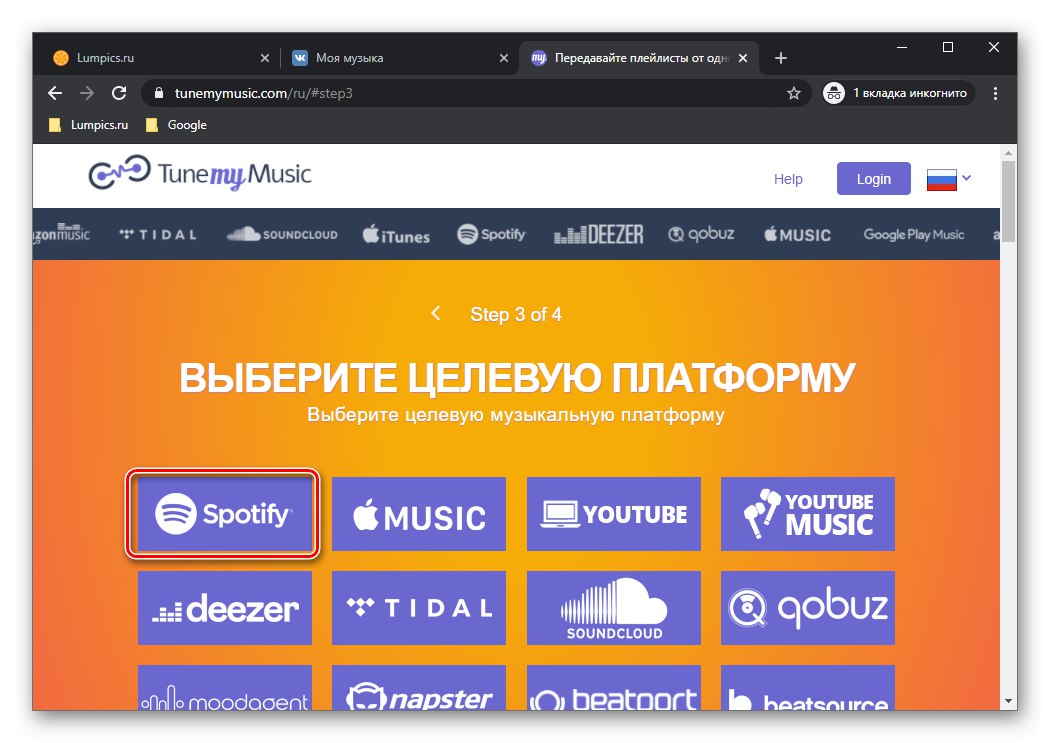
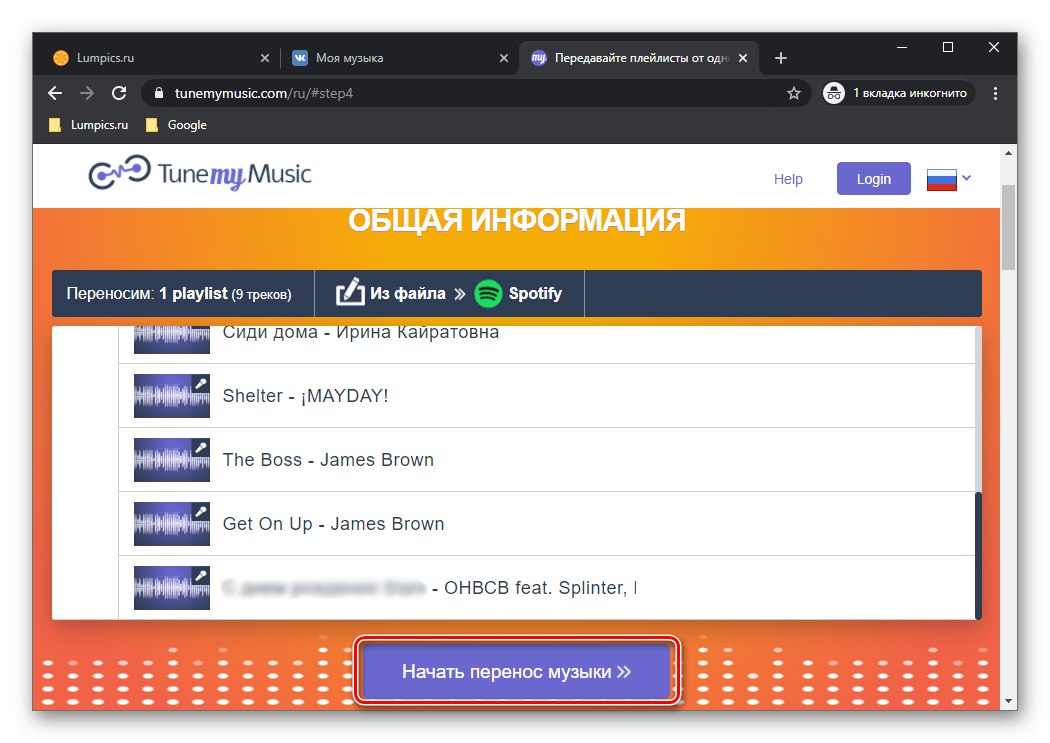
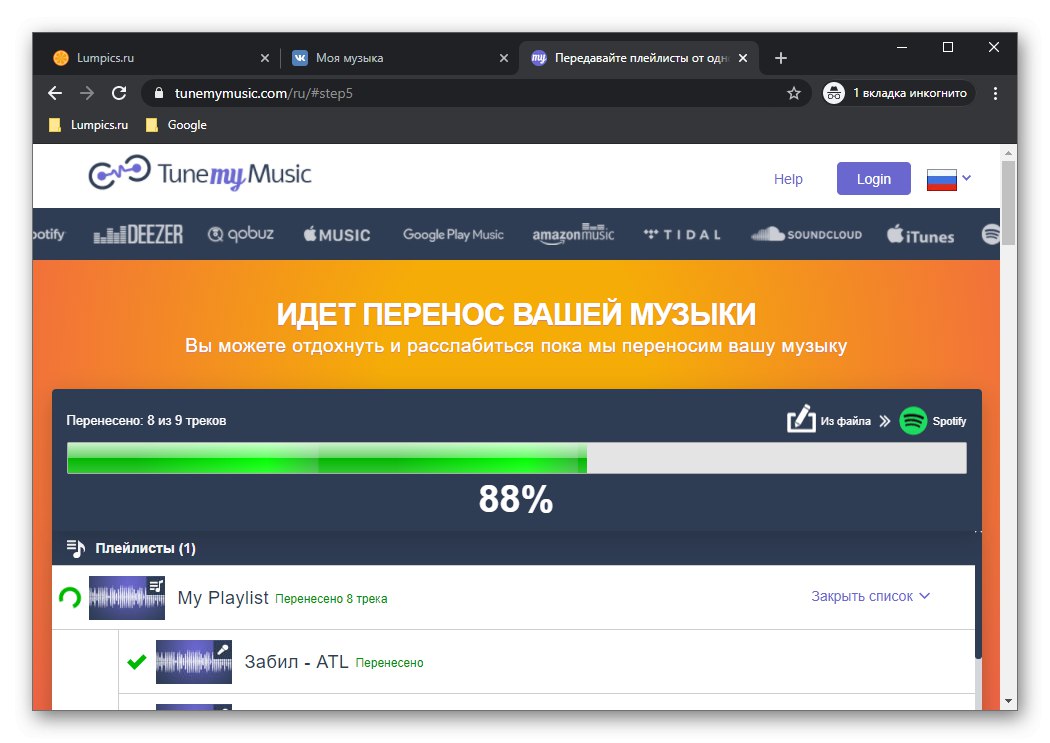
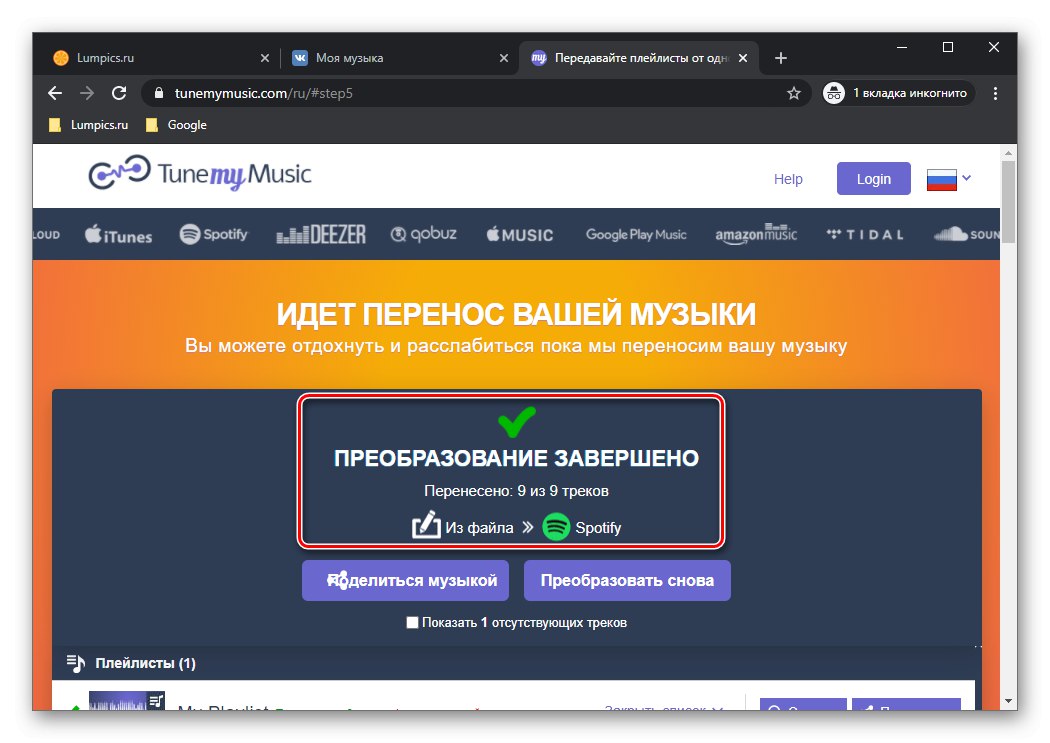
Možno je, da nekaterih skladb ne bo mogoče najti. Zgoraj smo že izrazili razloge - ali jih res ni v Spotifyju, ali, kar je še posebej značilno za knjižnico VK, gre za nekakšen ovitek / remiks in druge nezakonite "domače" ali pa se njihovo ime razlikuje od imena na ciljni platformi. V nekaterih primerih lahko poskusite odpraviti zadnjo težavo.
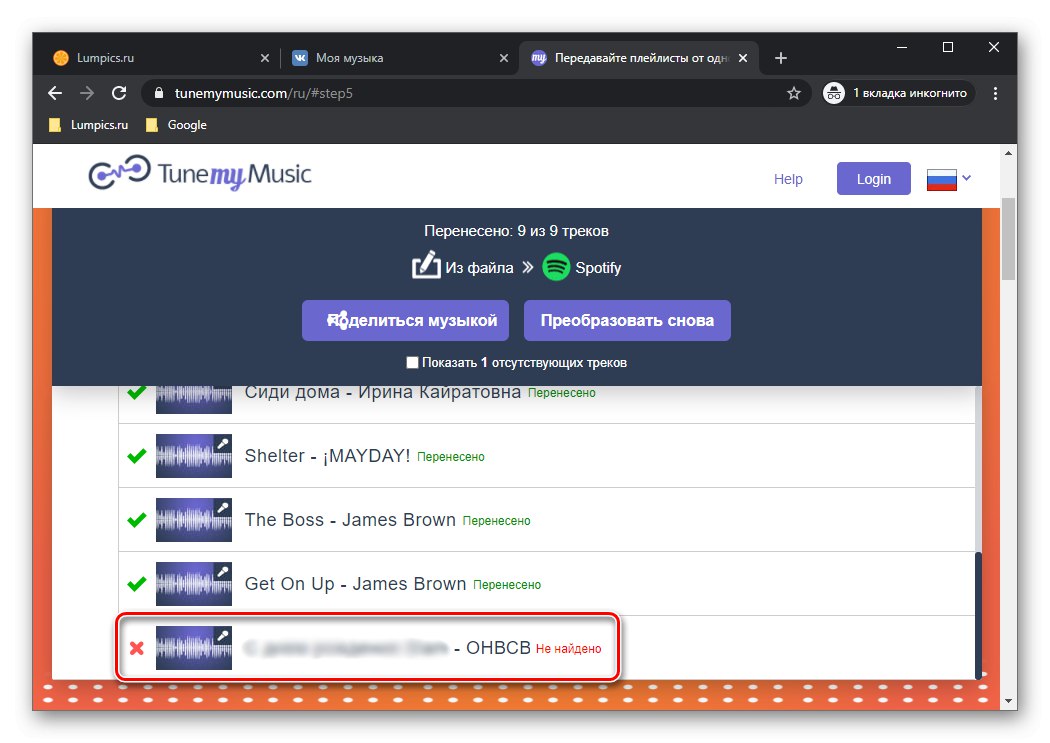
Odpravljene nekatere napake pri izvozu
Mnogi so bili verjetno pozorni na dejstvo, da so nekateri zvočni posnetki VKontakte podpisani obratno, to pomeni, da najprej pride ime glasbene skladbe in nato ime izvajalca. Skladba, ki je ni mogoče najti v zgornjem primeru, je ena takih. Seznam teh je mogoče dobiti na enak način, kot smo prejeli vsebino seznama predvajanja v 3. koraku navodil. Potem ga bo treba spet "zagnati" skozi TuneMyMusic.
- Na strani z rezultati konverzije pokličite konzolo.
- Vanjo prilepite naslednjo kodo in kliknite "Enter".
naj seznam = []; naj reg = /, / gi; Array.from ((Array.from (document.querySelectorAll (". PlaylistItem.InnerItem.Fail")) .map (el => el.querySelector ('. PlaylistName'). InnerText) .join ('n')). toString (). split ('n')). forEach (el => {let i = el.substr (0, el.indexOf ('-')) list.push (el.slice (el.indexOf ('- ') +2) .concat (' - ', i))}) list.map (el => el.trim (). Concat (' n ')). ToString (). Zamenjaj (reg,' ') - V izhodu boste videli zvočne posnetke, ki so bili prej nepravilno podpisani, vendar jih je skript odpravil. Kopirajte nastali seznam in zaprite orodja za razvijalce.
- Kliknite gumb "Pretvori znova".
- Izberite element "Iz datoteke" in ponovite zgornje korake od koraka # 7.
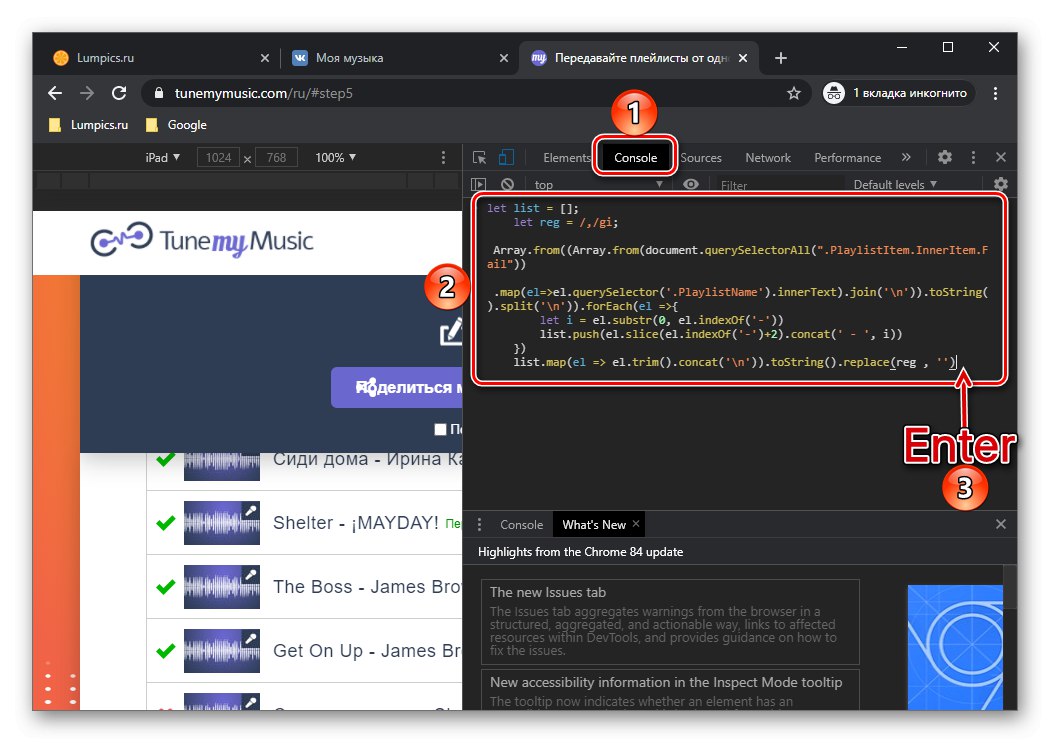
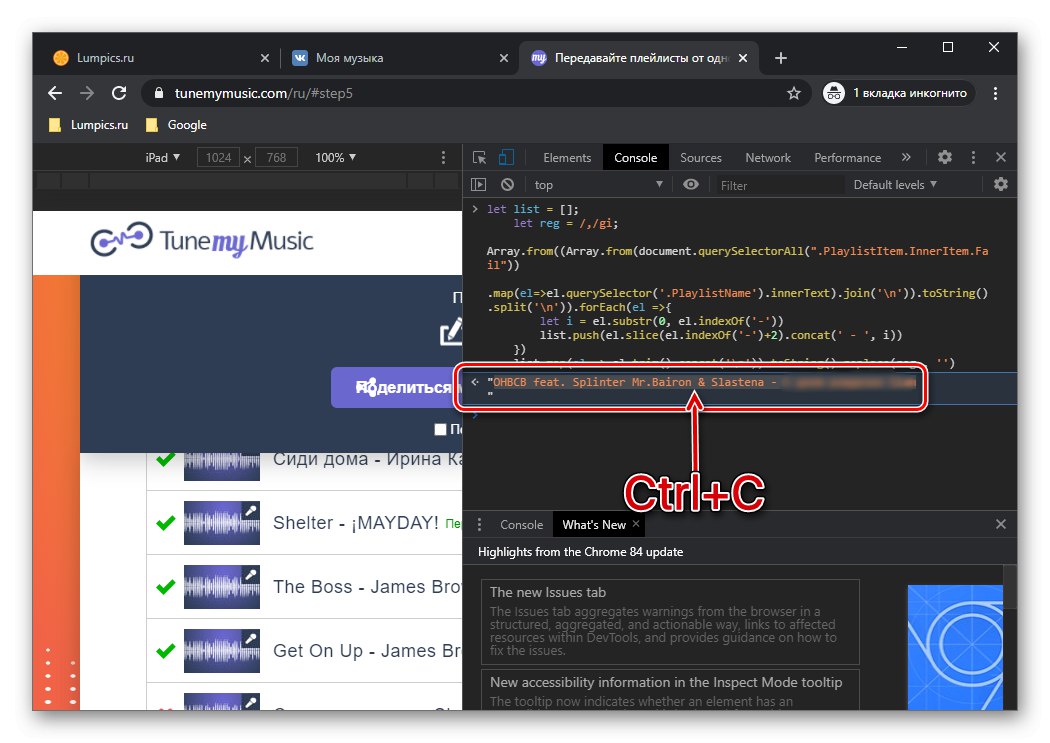
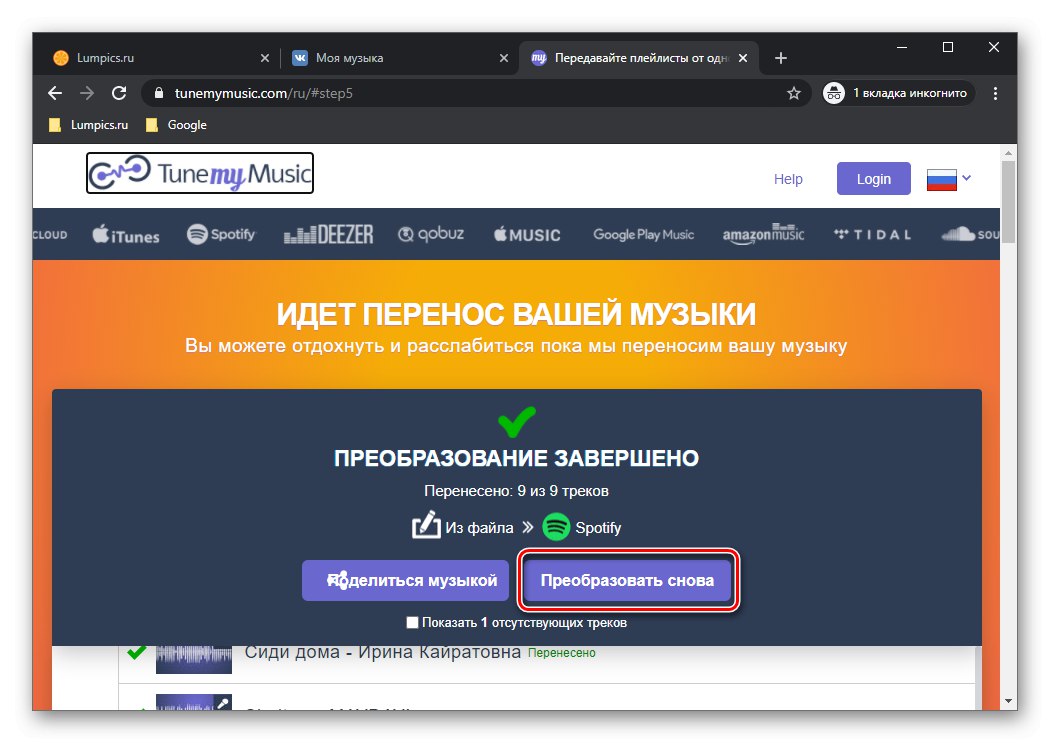
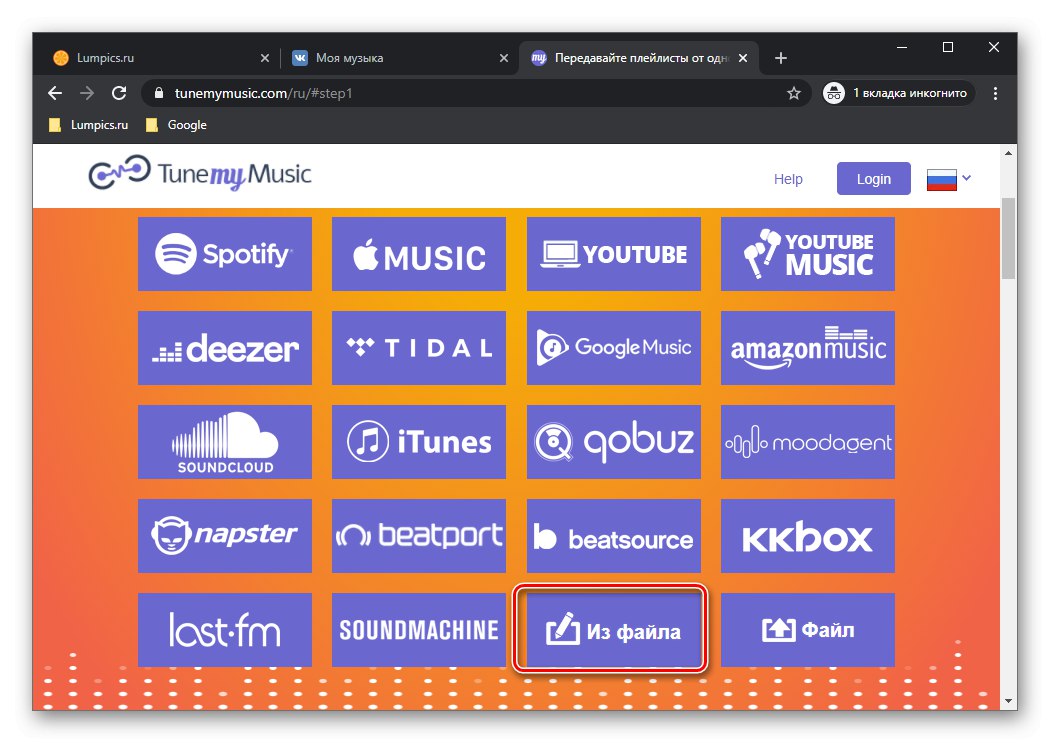
Prepričate se lahko, da je bil seznam predvajanja iz VKontakte v aplikaciji uspešno prenesen na Spotify.V zadnjem delu članka vam bomo povedali, kako sami dodati ne najdene skladbe.

TuneMyMusic v nasprotju s Soundiizom omogoča prenos celotne medijske knjižnice iz ene storitve v drugo hkrati in za to ne zahteva nobenega plačila / naročnine. Edina težava je pomanjkanje neposredne podpore za VK, ki zahteva zavajanje z orodji za razvijalce v brskalniku.
3. metoda: MusConv
Poleg spletnih storitev lahko težavo, ki nas zanima, rešimo tudi s pomočjo posebne programske opreme za osebni računalnik. Eden najsvetlejših, če ne celo edini predstavnik tega segmenta je MusConv.
Prenesite program MusConv z uradne spletne strani
- S pomočjo zgornje povezave pojdite na spletno mesto razvijalcev aplikacij in kliknite gumb za prenos, ki ustreza vašemu operacijskemu sistemu.
- V oknu upravitelja sistemskih datotek določite mapo, kamor želite namestiti namestitveno datoteko, in kliknite gumb "Shrani".
- Ko počakate, da se prenos konča, zaženite namestitveni program. Kliknite "Naslednji" v prvem oknu,
![Namestite program MusConv za prenos knjižnice iz Yandex.Music v Spotify v računalniku]()
in potem "Namesti".
![Začetek namestitve programa MusConv za prenos knjižnice iz Yandex.Music v Spotify na računalniku]()
Počakajte, da se namestitev konča,
![Namestitev programa MusConv za prenos knjižnice iz Yandex.Music v Spotify na osebnem računalniku]()
s čimer pritisnete "Zapri" zapreti.
- Zaženite MusConv in kliknite "Vpiši se".
![Prvo pooblastilo v programu MusConv za prenos glasbe iz VKontakte v Spotify na računalniku]()
Opomba: Kot primer obravnavamo brezplačno različico, katere omejitve bodo objavljene na koncu. Če se odločite za nakup, boste morali v zgornje okno vnesti aktivacijski ključ.
- V stranski vrstici poiščite logotip VK in kliknite nanj.
- V družabno omrežje vnesite uporabniško ime in geslo za svoj račun ter kliknite gumb "Vpiši se".
- S klikom podelite potrebna dovoljenja "Dovoli".
- Počakajte, da program pregleda vašo predstavnostno knjižnico VKontakte in prikaže sezname predvajanja, ki jih vsebuje. Označite potrditvena polja, ki jih želite prenesti v Spotify, in kliknite gumb na spodnji plošči "Prenos".
![Izbira seznamov predvajanja v programu MusConv za prenos glasbe iz VKontakte v Spotify na računalniku]()
Pomembno! MusConv vidi samo javne sezname predvajanja. Za prenos posameznih zvočnih posnetkov boste morali uporabiti enega od prejšnjih ali naslednjih načinov.
- Na spustnem seznamu izberite "Spotify".
- Počakajte, da se skladbe izvozijo,
![Izvoz seznamov predvajanja v programu MusConv za prenos glasbe iz VKontakte v Spotify na računalniku]()
zaradi česar se bodo pojavili v vaši knjižnici Spotify.
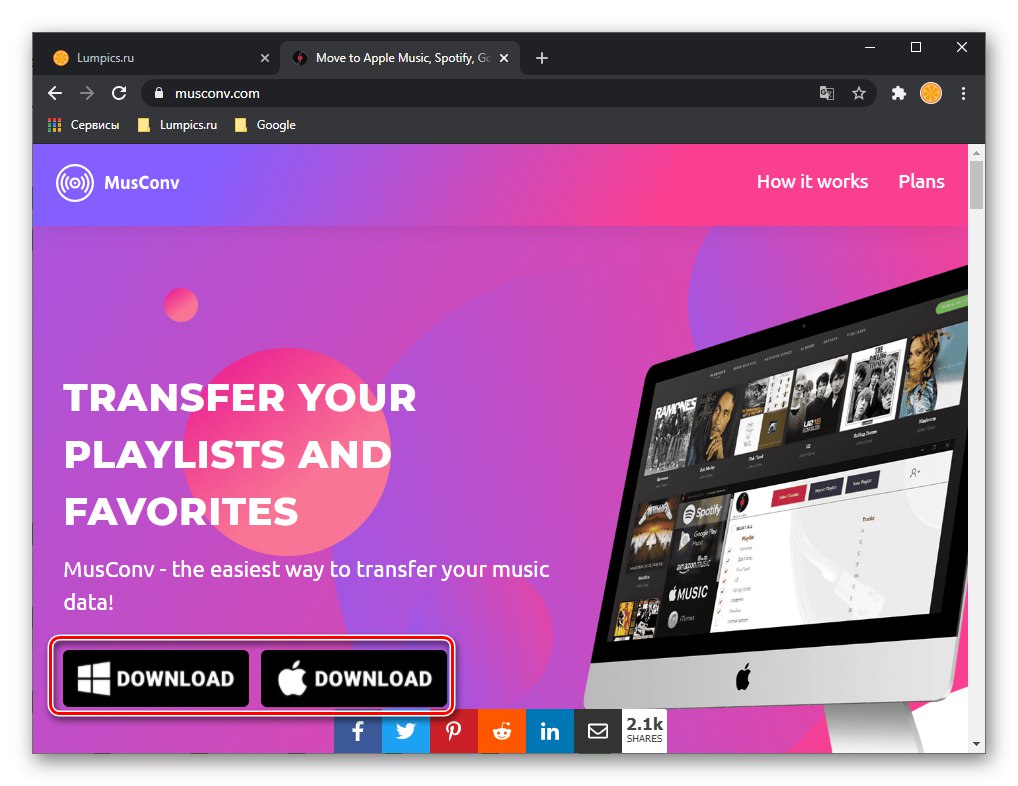
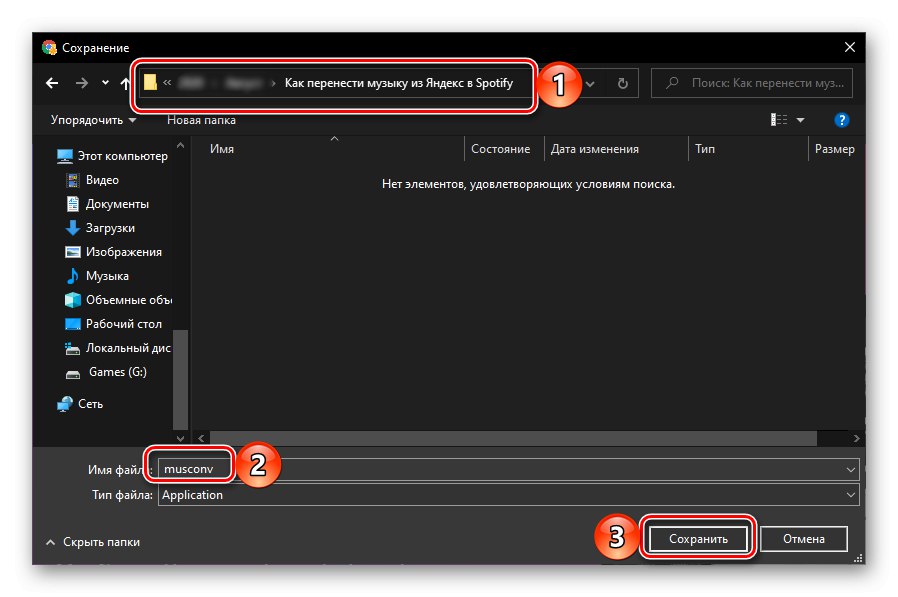
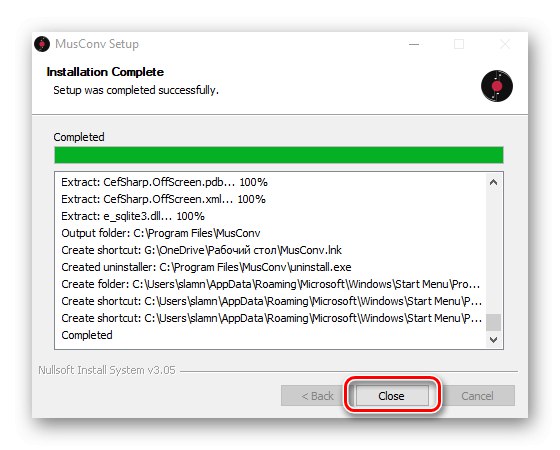
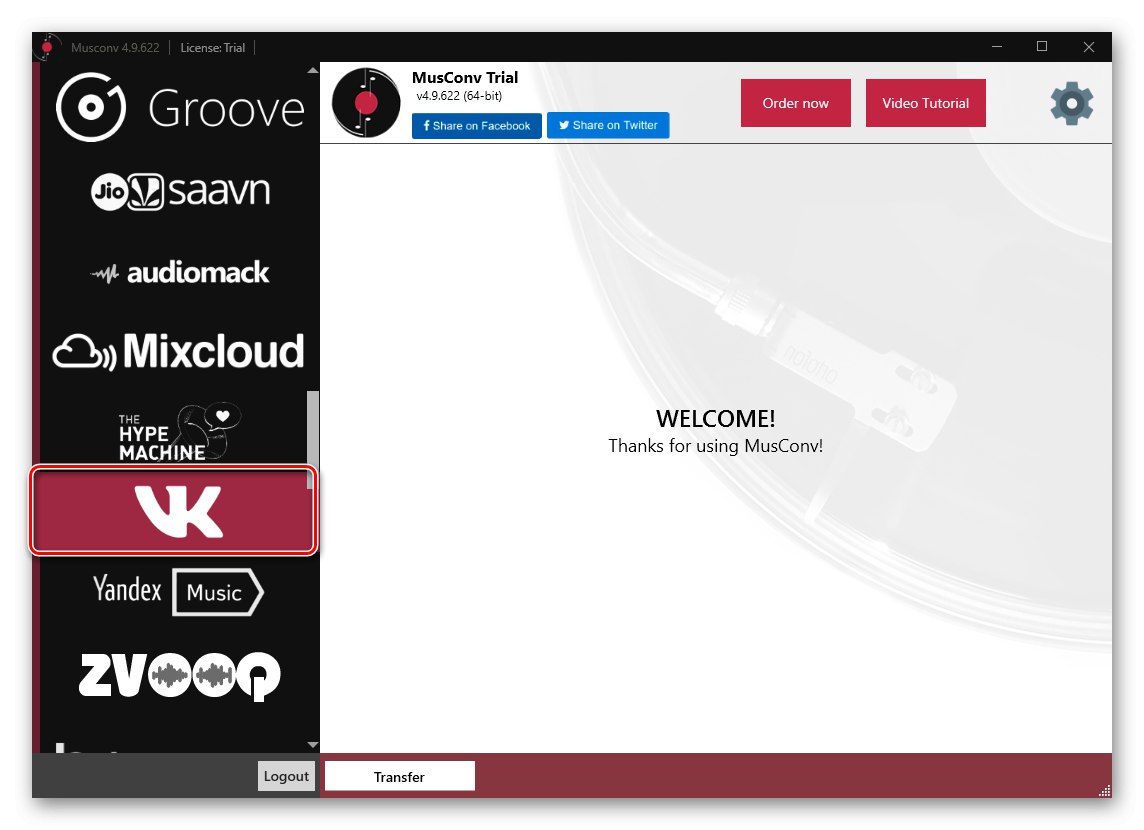
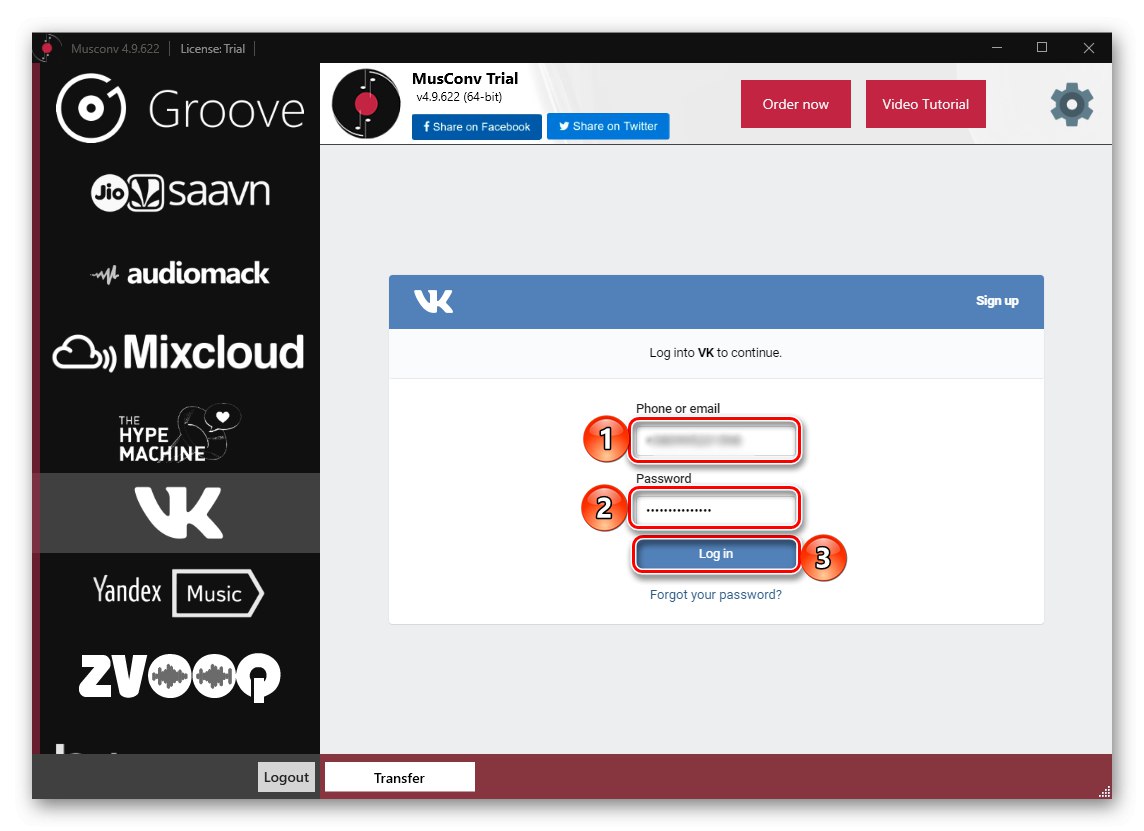
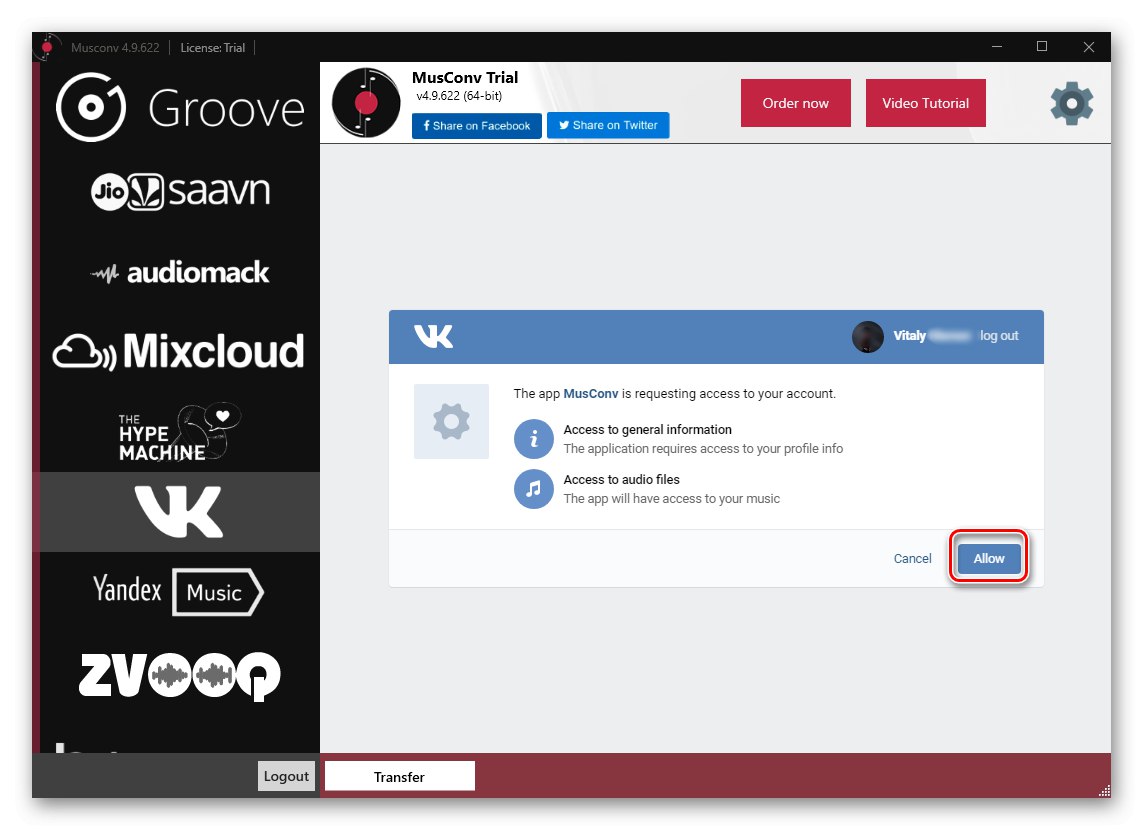
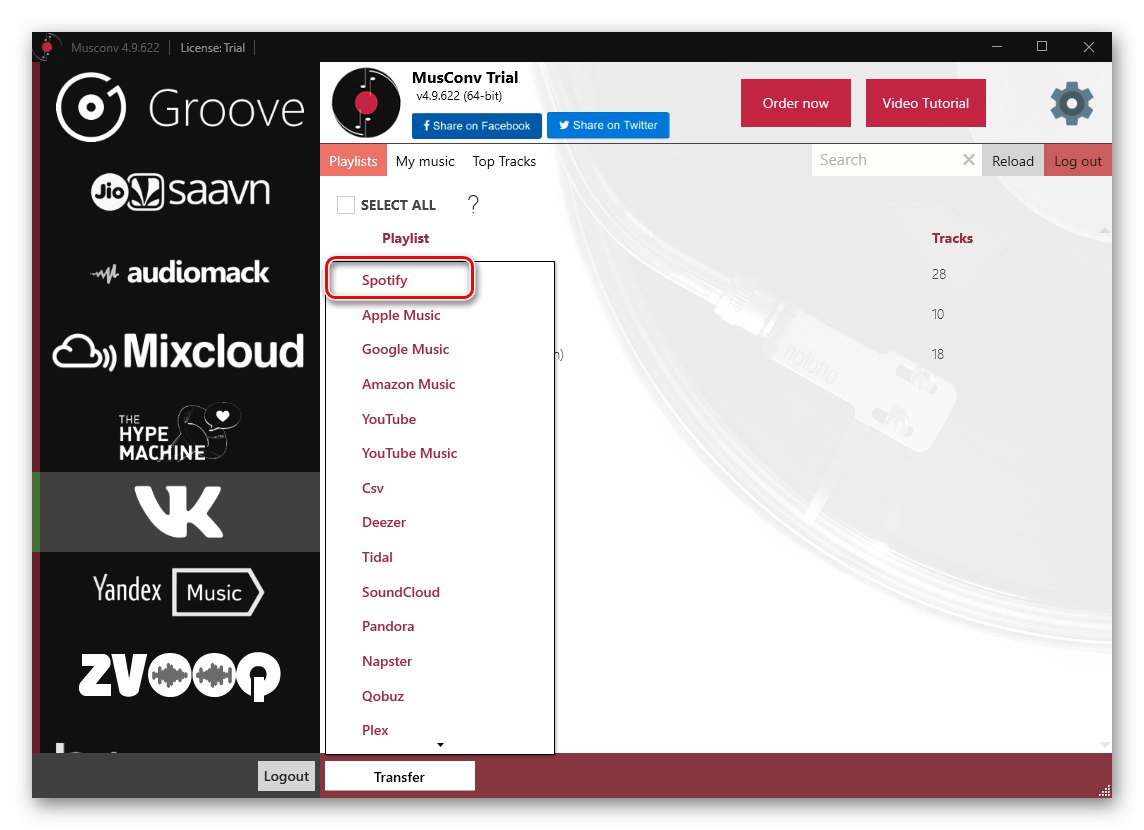
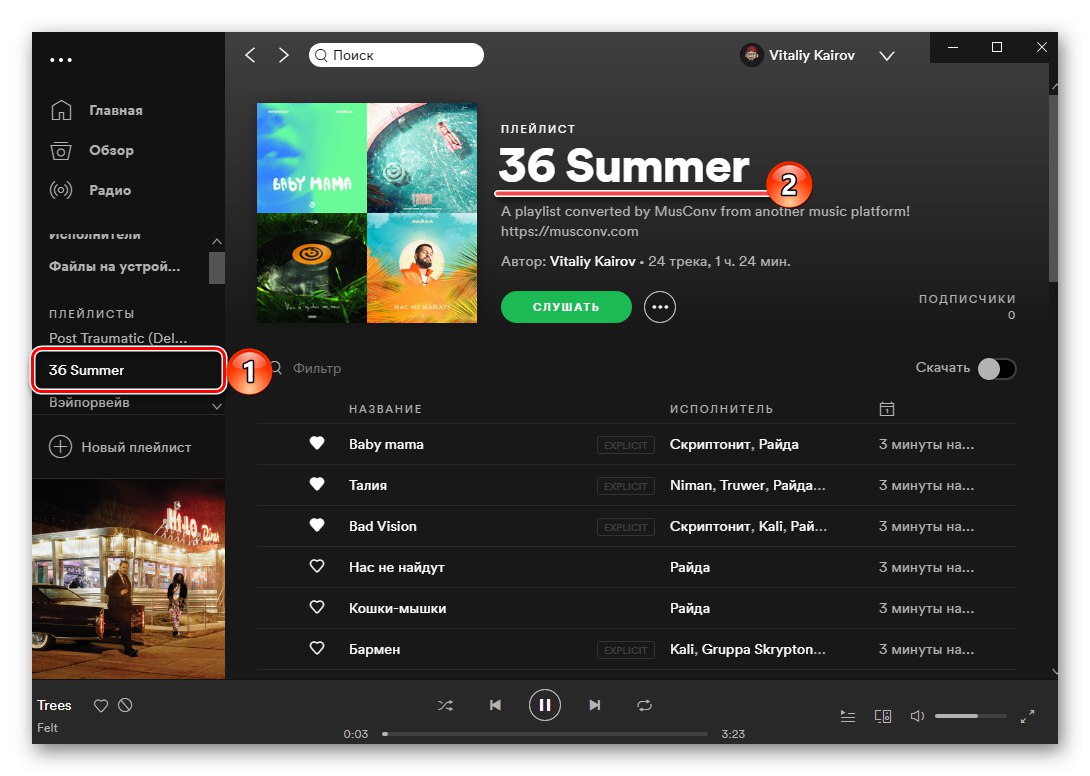
Kot smo že omenili, je MusConv plačljiv program, zato je v preizkusni različici omejeno število prenesenih skladb, po katerem se prikaže naslednje obvestilo.
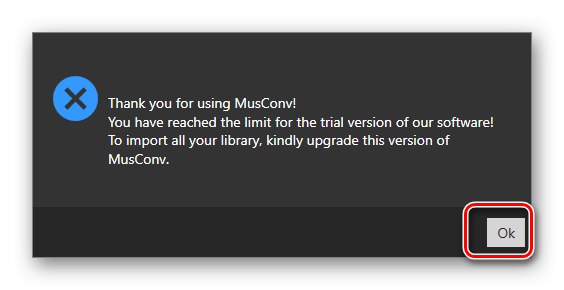
V polni različici ni omejitev, poleg tega pa podpira več kot 30 glasbenih storitev. To rešitev lahko priporočimo za primere, ko morate prenesti majhno količino zvočnih posnetkov (brezplačno) ali, če se to nenehno izvaja in ste pripravljeni plačati naročnino. Čeprav je za takšne namene veliko primernejša polna različica Soundiiz-a.
4. metoda: SpotiApp
Na predvečer vstopa Spotifyja na domači trg je skupina navdušencev razvila mobilno aplikacijo za prenos seznamov predvajanja na to storitev, obdarjeno z zelo izvirno funkcionalnostjo. Torej, težava, ki nas zanima, se reši s skeniranjem posnetkov zaslona s seznami pesmi in njihovim iskanjem v knjižnici.
Pomembno! SpotiApp prenesenih pesmi ne prenese na ločen seznam predvajanja, temveč v odsek "Najljubše skladbe", to pomeni, da bo vsak od njih samodejno všeč.
Prenesite SpotiApp iz trgovine App Store
Prenesite SpotiApp iz trgovine Google Play
- Za začetek odprite stran VK prek brskalnika ali mobilne aplikacije in pojdite na razdelek "Glasba".
- Posnemite posnetke zaslona zvočnih posnetkov, ki jih želite prenesti.
![Posnemite posnetek zaslona svoje glasbe VK, ki ga želite prenesti v Spotify prek SpotiApp]()
Preberite tudi: Kako narediti posnetek zaslona v telefonu
Opomba! Albumi prikazujejo samo naslove skladb, kar pa SpotiApp ne zadošča, da jih pravilno prepozna.
- S povezavo na začetku navodil, ki ustreza operacijskemu sistemu vašega pametnega telefona ali tabličnega računalnika, namestite aplikacijo nanjo in jo zaženite.
- Dotaknite se gumba "Prijava s Spotify".
- Prijavite se v svoj račun v storitvi tako, da vnesete uporabniško ime in geslo ter nato kliknete "Vstopiti".
- Preučite zahtevana dovoljenja,
![Dovoljenja, ki jih SpotiApp zahteva od telefona Spotify na telefonu]()
pomikanje po seznamu in nato tapkanje "Sprejmem".
- V glavnem oknu SpotiApp tapnite gumb za dodajanje seznama, narejenega v obliki kroga z znakom plus.
- Omogočite aplikaciji dostop do fotografije.
- Po tem boste videli najnovejše slike, vključno s posnetki zaslona, posnetimi v drugem koraku. Če jih ni, kliknite "Odpri galerijo" in jih poiščite sami.
- Označite potrebne slike, tako da v spodnji desni kot postavite kljukico, nato pa uporabite prvi element menija - "Optično branje posnetkov zaslona".
- Počakajte, da se OCR na posnetkih zaslona konča.
- Oglejte si rezultate izvedenega postopka in tapnite "Prenos v Spotify".
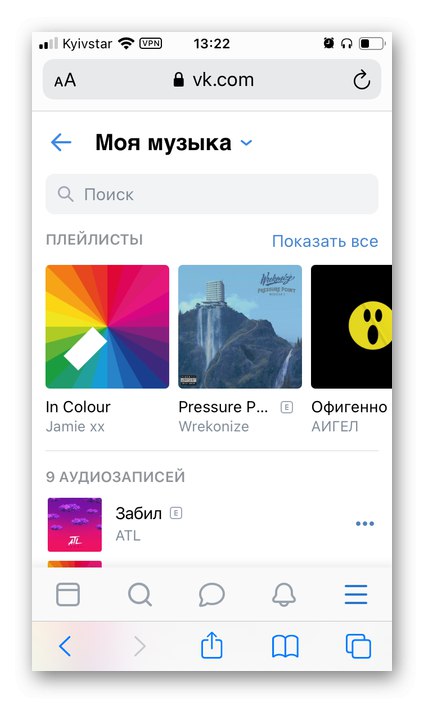
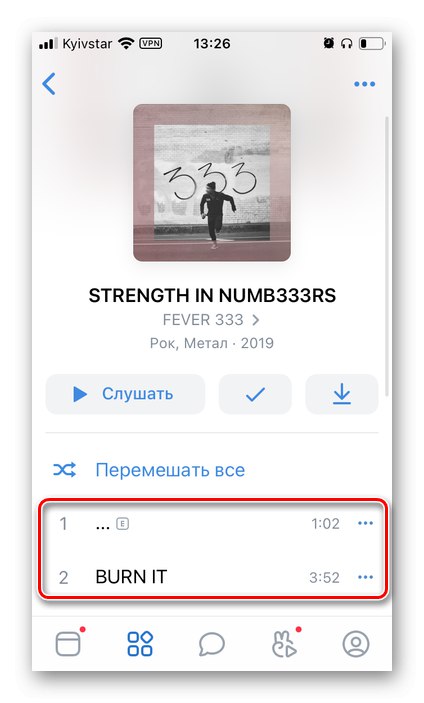
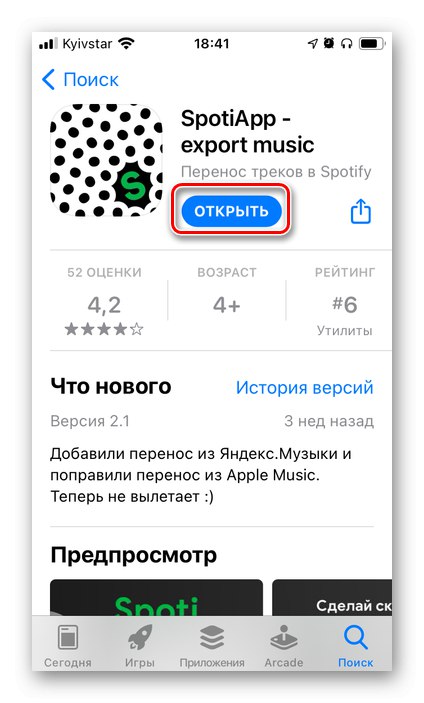
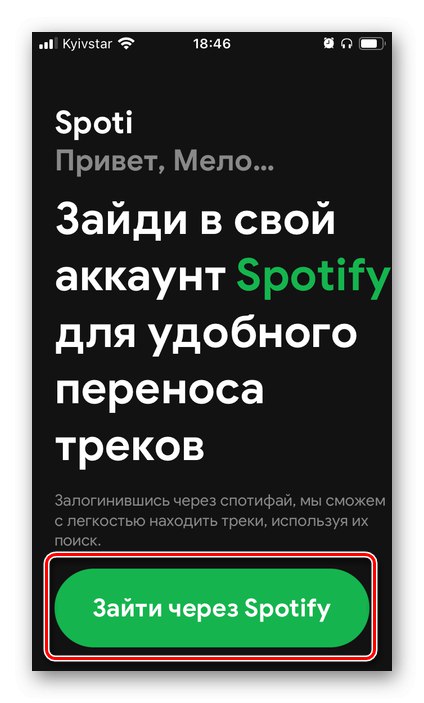
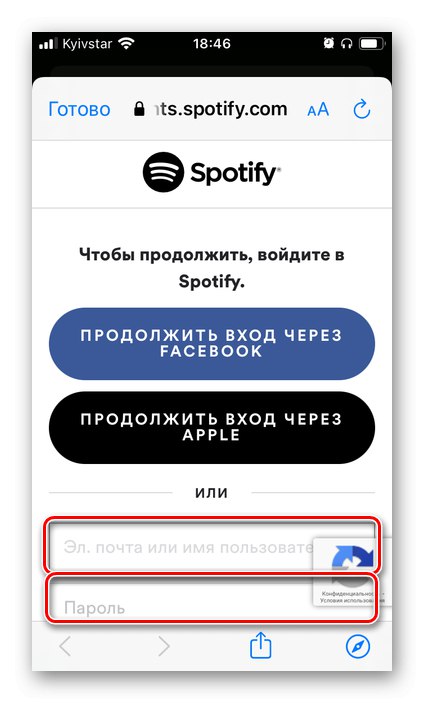
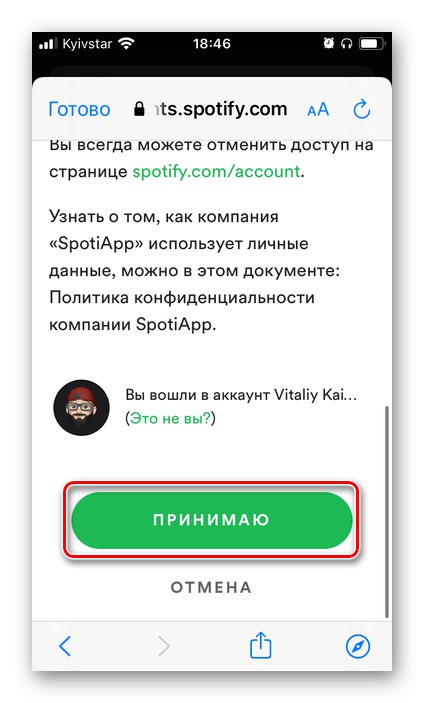
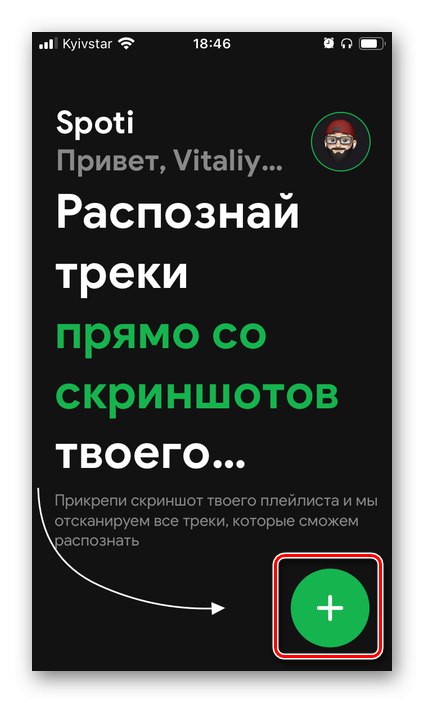
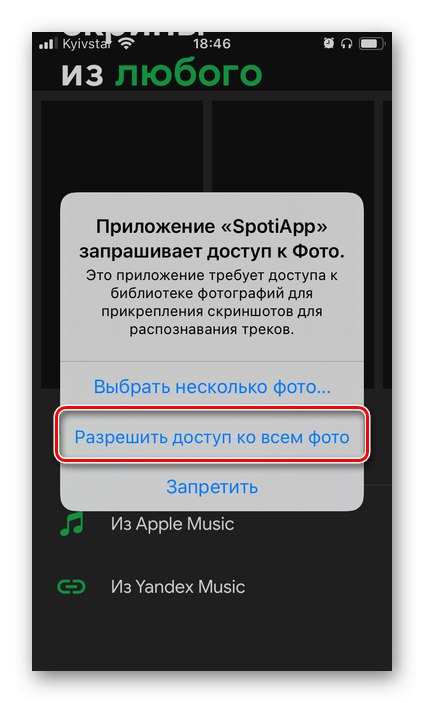
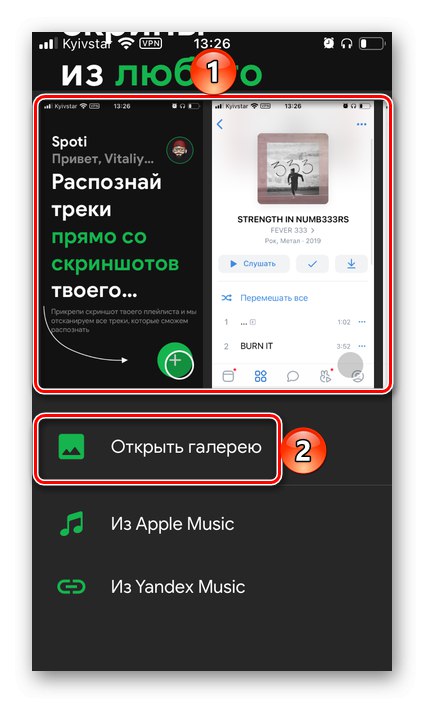
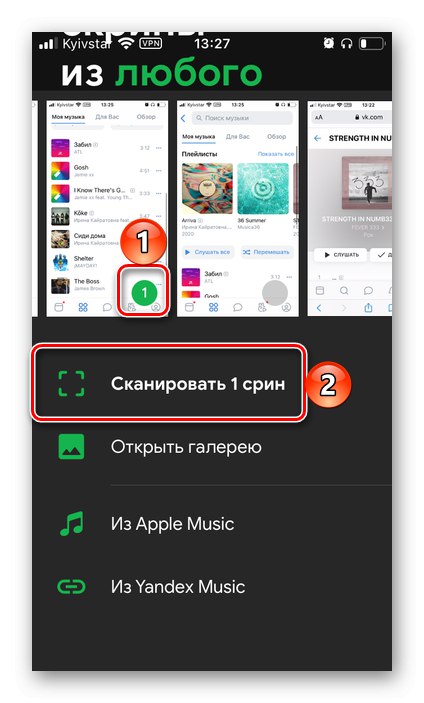
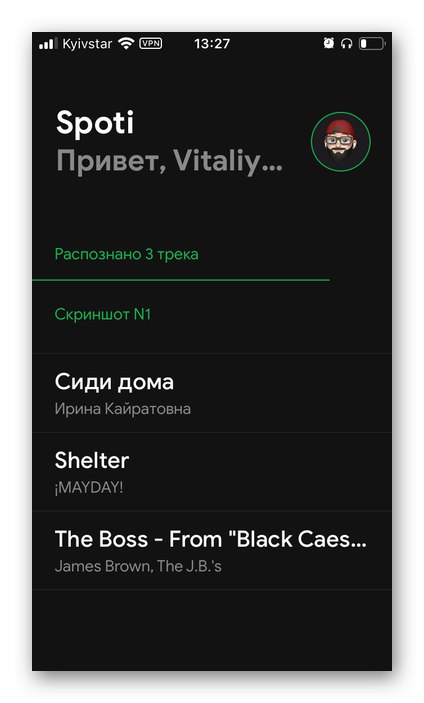
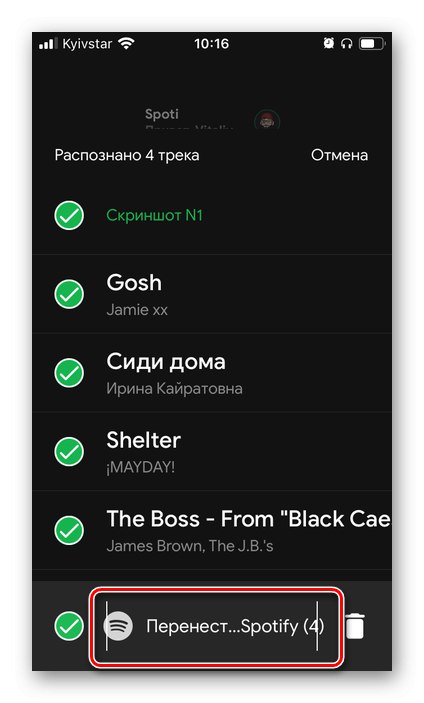
Zahvaljujoč razvijalcem lahko v svoji zgodbi na Instagramu objavite sliko, ki so jo predlagali o uporabi aplikacije.
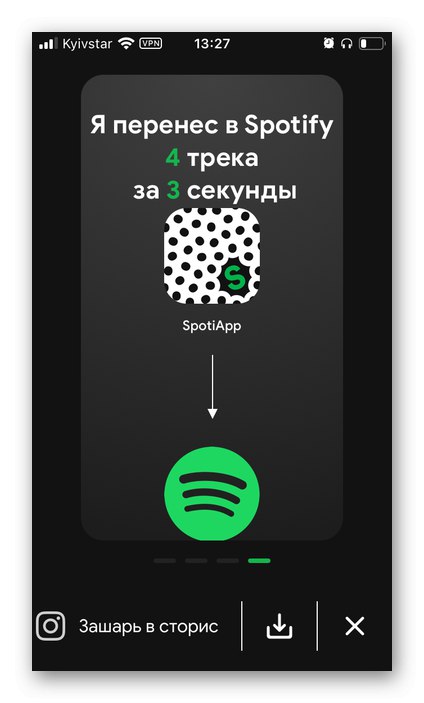
Z odpiranjem seznama Spotify v medijski knjižnici "Najljubše skladbe",
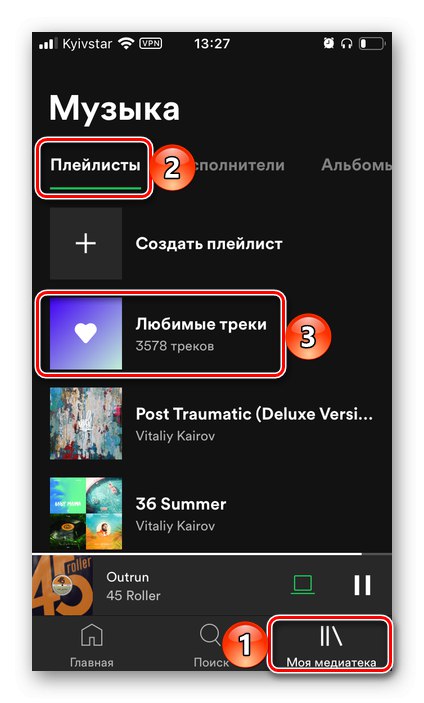
videli boste prenesene zvočne posnetke.
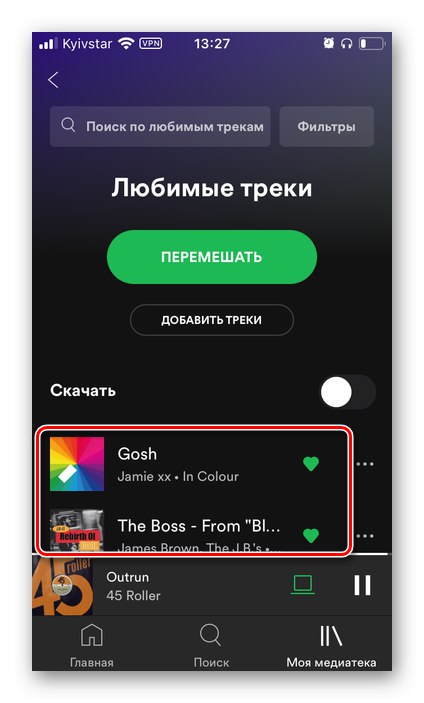
SpotiApp ima tako kot vse zgoraj obravnavane rešitve slabosti. Enega smo že opisali - izvožene skladbe se samodejno dodajo na seznam priljubljenih. Drugi ni najbolj pravilen algoritem za prepoznavanje - včasih aplikacija najde popolnoma drugačne skladbe, ki nimajo nič skupnega ne v imenih ne v imenih izvajalcev. Nenazadnje za vse take izdelke nekaterih zvočnih datotek sploh ni mogoče najti, čeprav so morda v knjižnici Spotify.
5. metoda: iskanje in prenos
Kateri koli od zgornjih načinov za izvoz glasbe iz VK v Spotify ni 100% učinkovit. Nekatere skladbe se ne prenesejo zaradi nepravilnih imen ali zaradi pomanjkanja storitve pretakanja v knjižnici. Tako prvo kot drugo težavo je mogoče odpraviti.
1. možnost: poiščite in dodajte v knjižnico
Če nekatere skladbe niso bile prenesene iz VKontakte v Spotify zaradi razlik v njihovih metapodatkih, torej v imenih, poskusite uporabiti funkcijo iskanja, ki jo ponuja storitev. Slednji mimogrede podpira številne operaterje, ki zelo olajšajo postopek. O vseh njegovih značilnostih smo prej podrobneje pisali v ločenem članku.
Več podrobnosti: Kako iskati Spotify
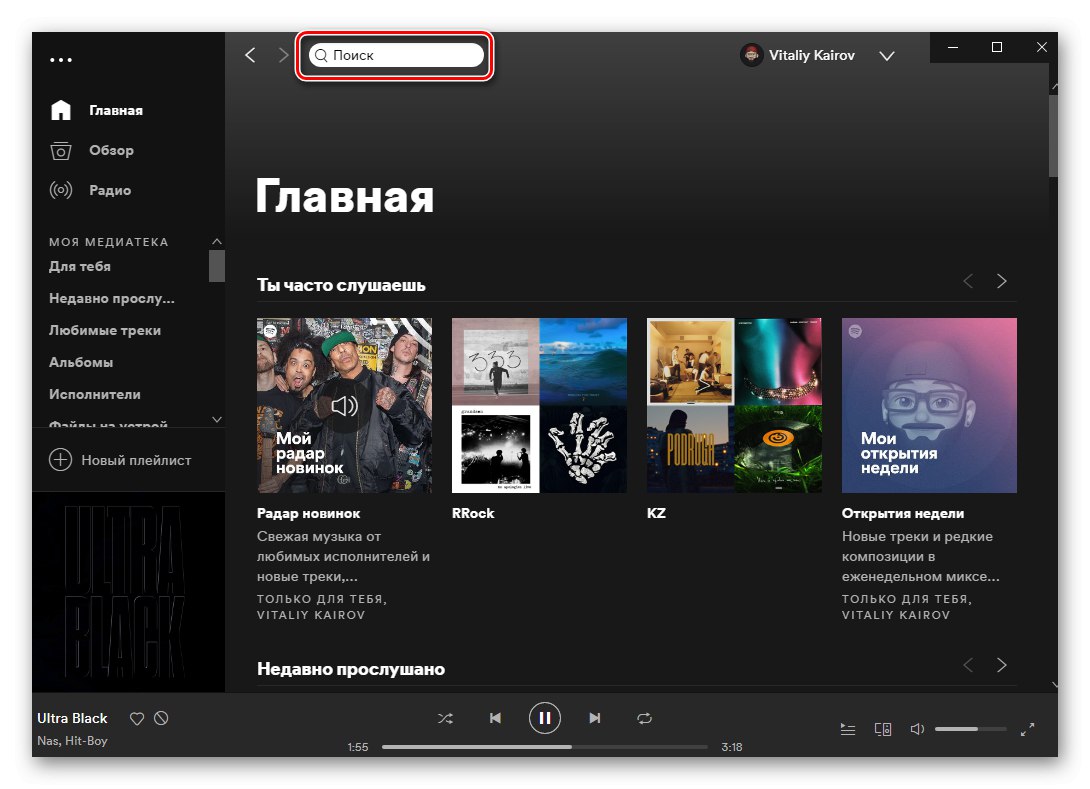
Isti algoritem za iskanje in dodajanje skladb v vašo medijsko knjižnico, ki jih ni bilo mogoče izvoziti s pomočjo specializiranih storitev, smo obravnavali v drugem članku. Napisano je na primeru Yandex.Music, toda ker se vsa dejanja izvajajo v Spotify, v primeru VKontakte ni nobenih razlik.
Več podrobnosti: Kako iskati in dodajati glasbo v svojo knjižnico Spotify
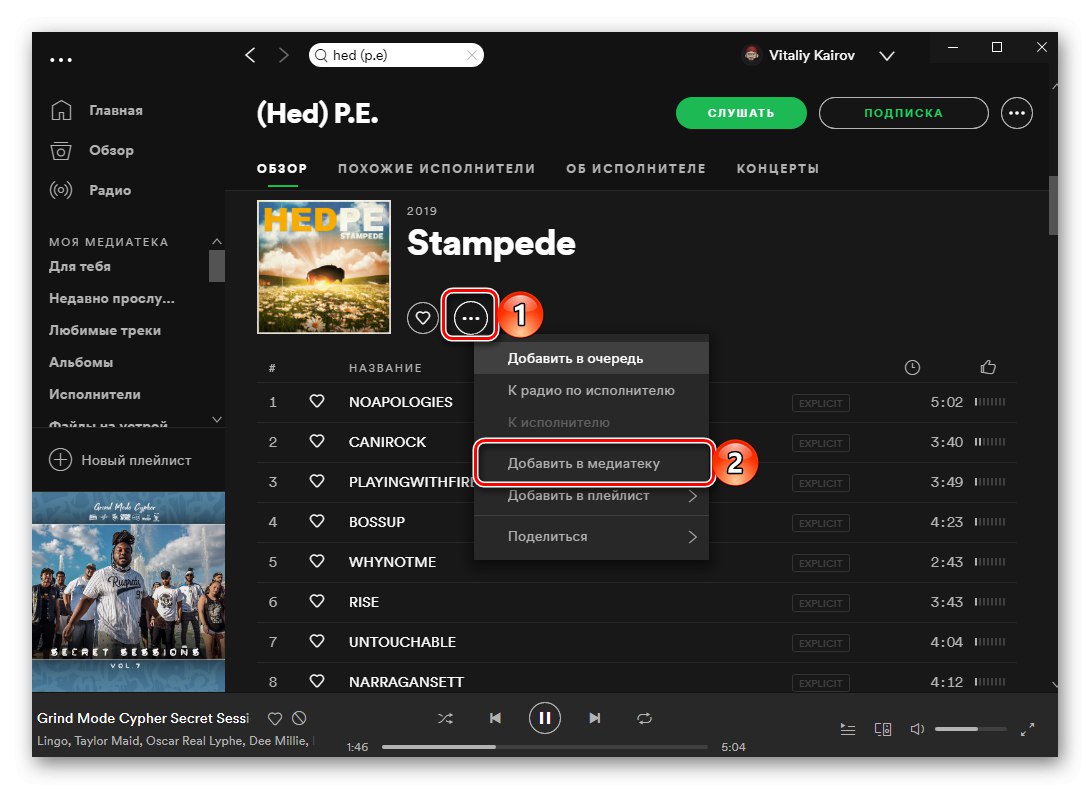
2. možnost: Prenesite glasbo iz računalnika
Spotify je vodilna pretočna platforma na trgu in ima najbogatejšo glasbeno knjižnico, vendar nekatere pesmi in / ali izvajalci morda manjkajo ali niso na voljo zaradi regionalnih omejitev. Na srečo storitev omogoča prenos datotek iz računalnika. Dajo jih lahko na voljo v pametnem telefonu ali tabličnem računalniku, če ustvarite ločen seznam predvajanja ali več njih in počakate, da se sinhronizacija konča. Podrobneje o tem, kako to vse narediti in kakšne so nianse postopka, smo prej zapisali v ločenem navodilu.
Več podrobnosti: Kako naložiti svojo glasbo v Spotify